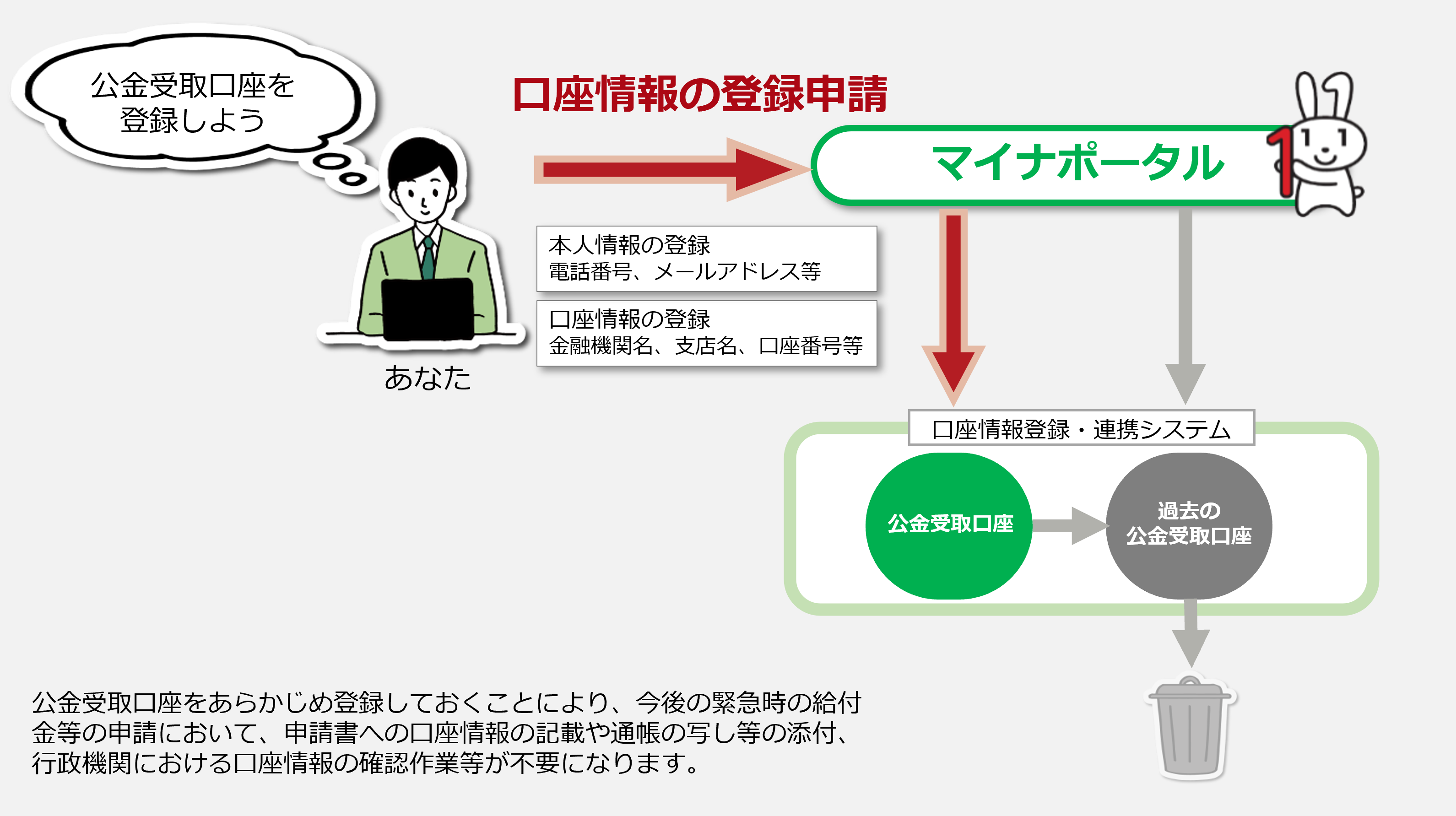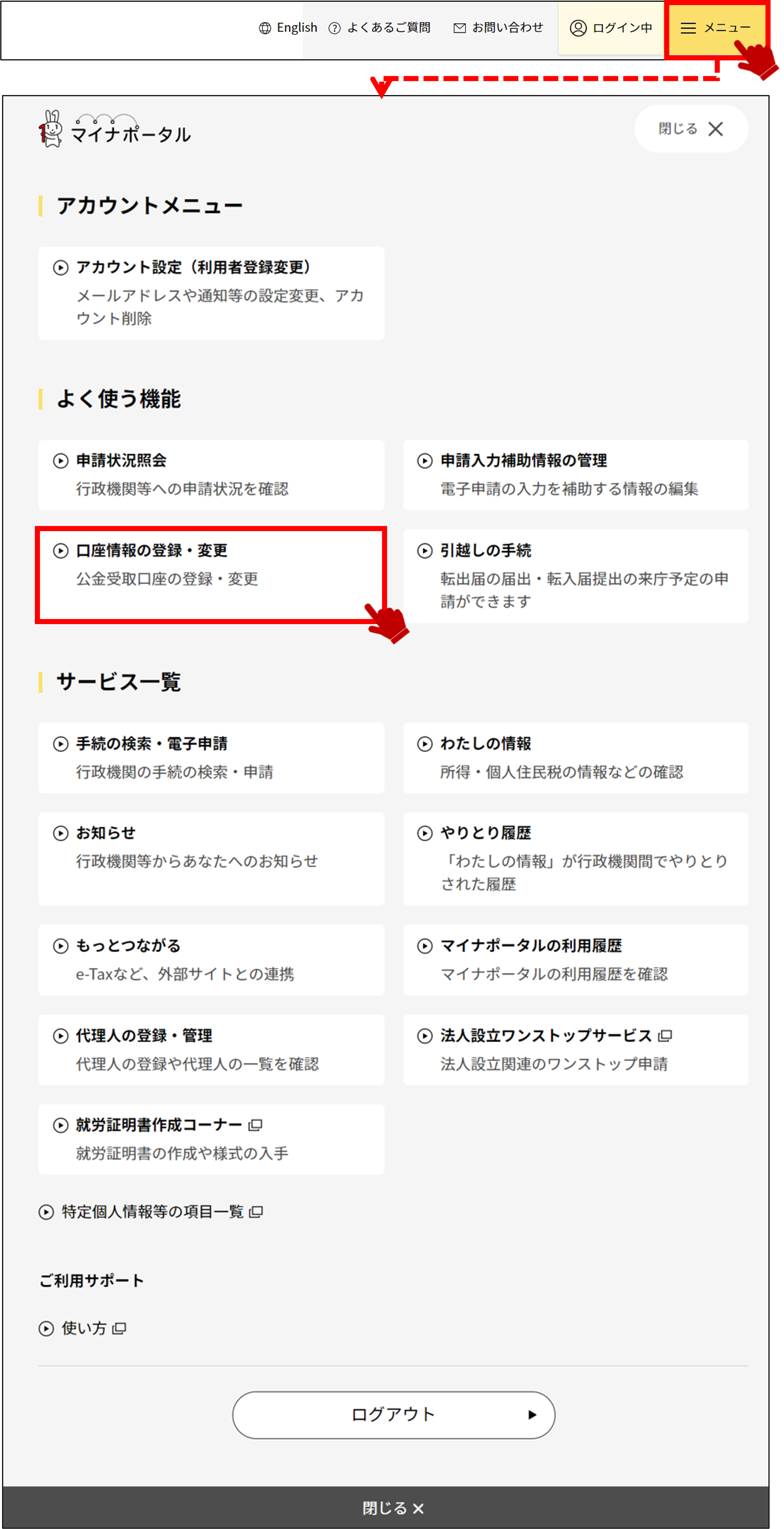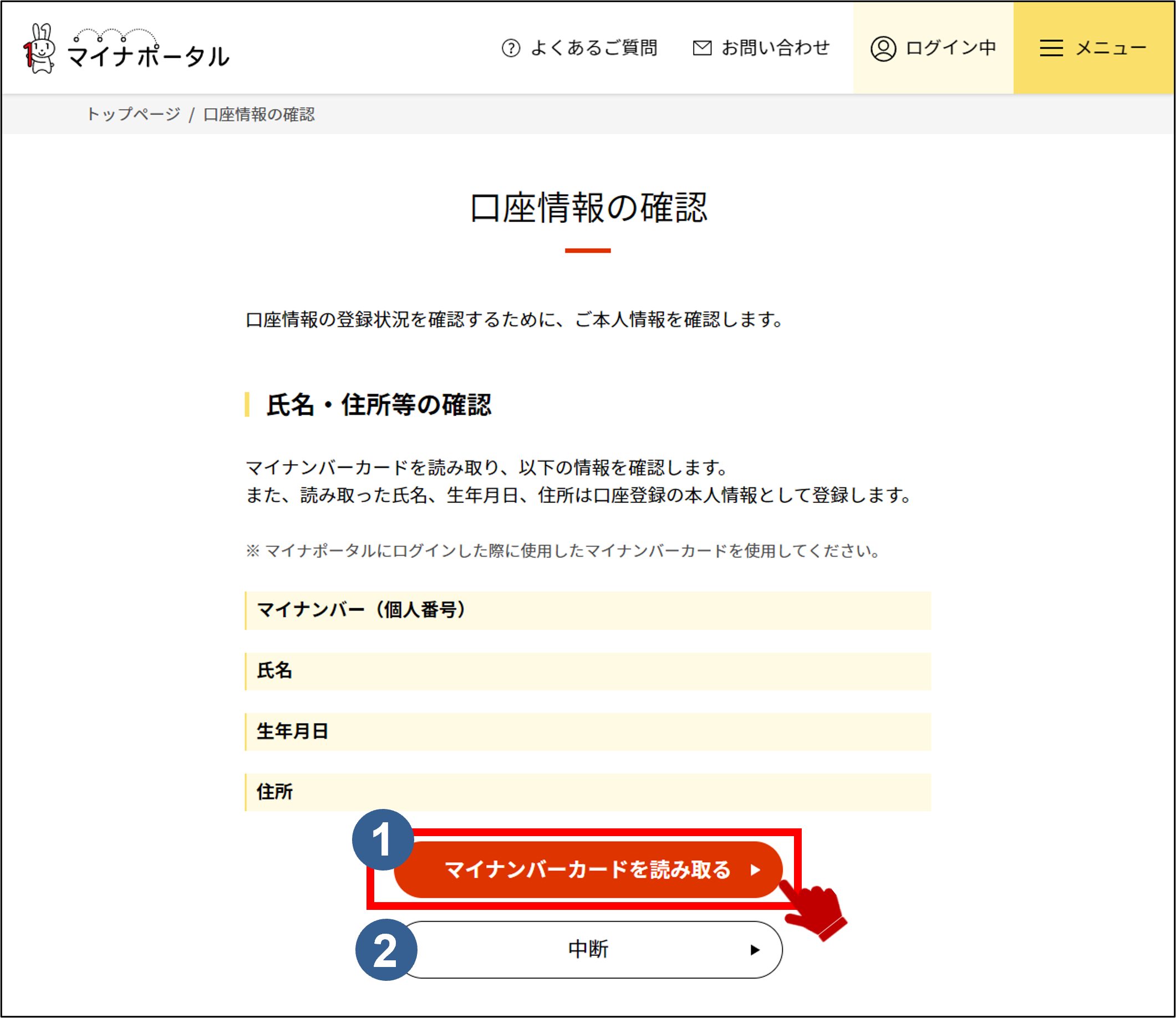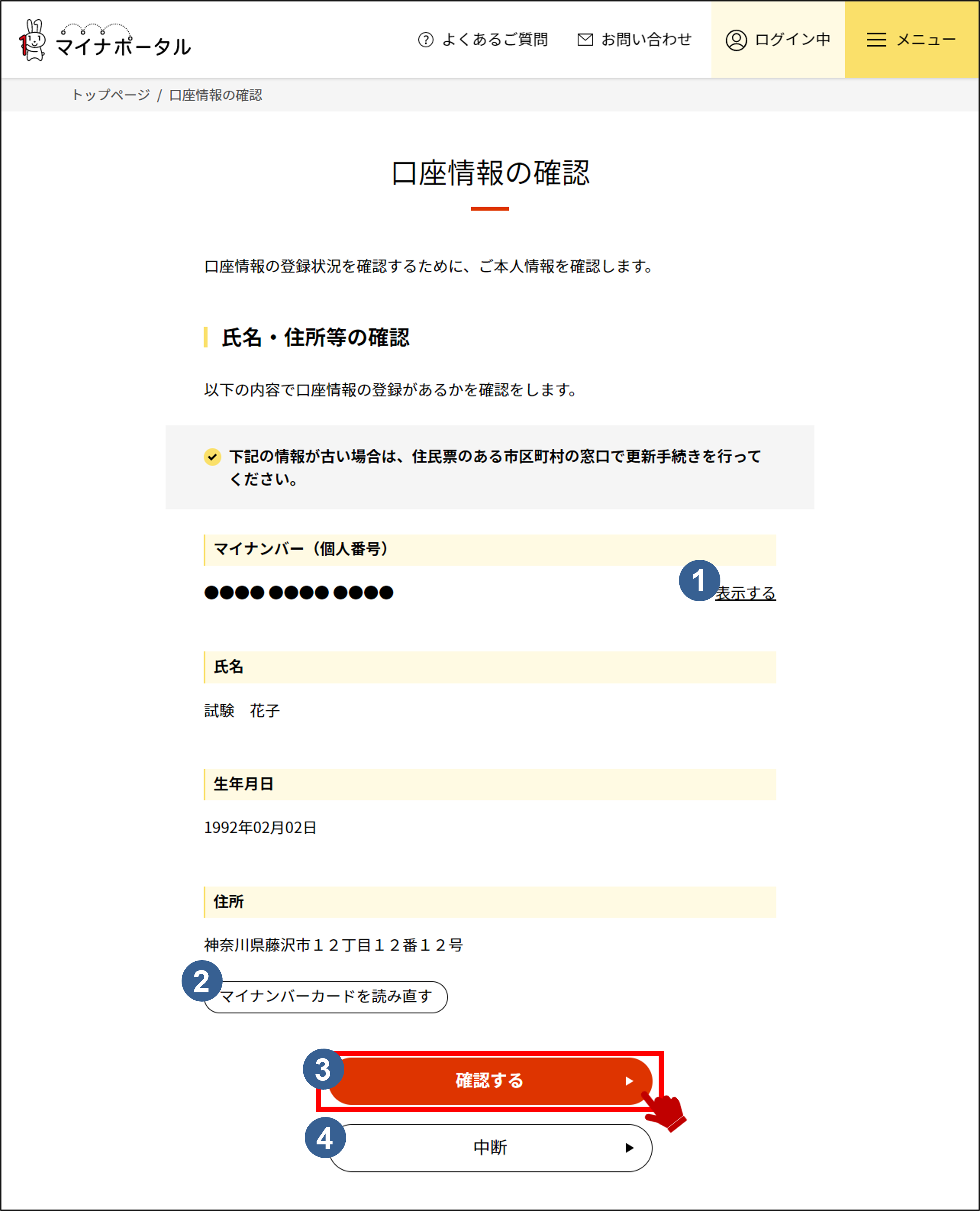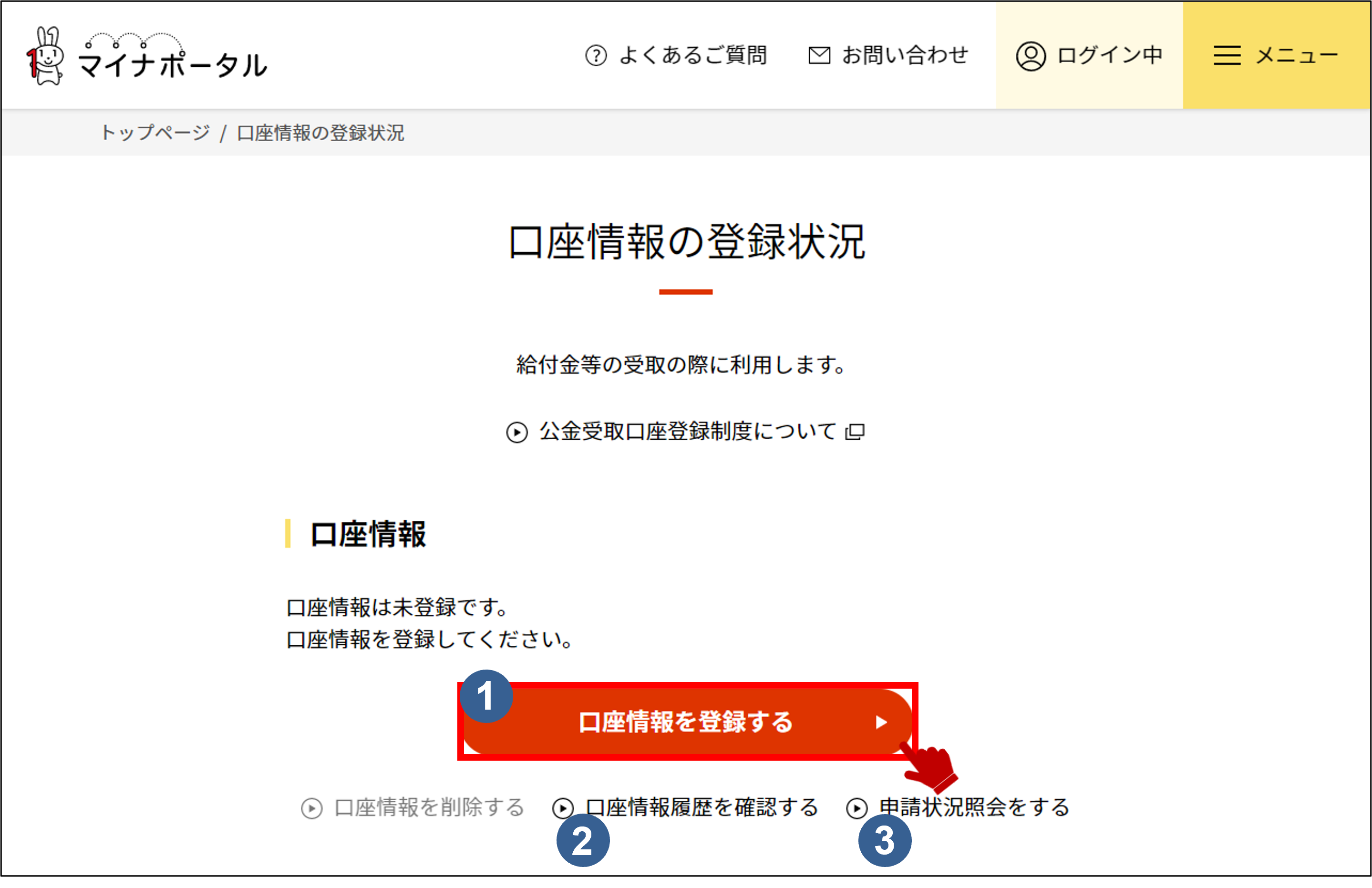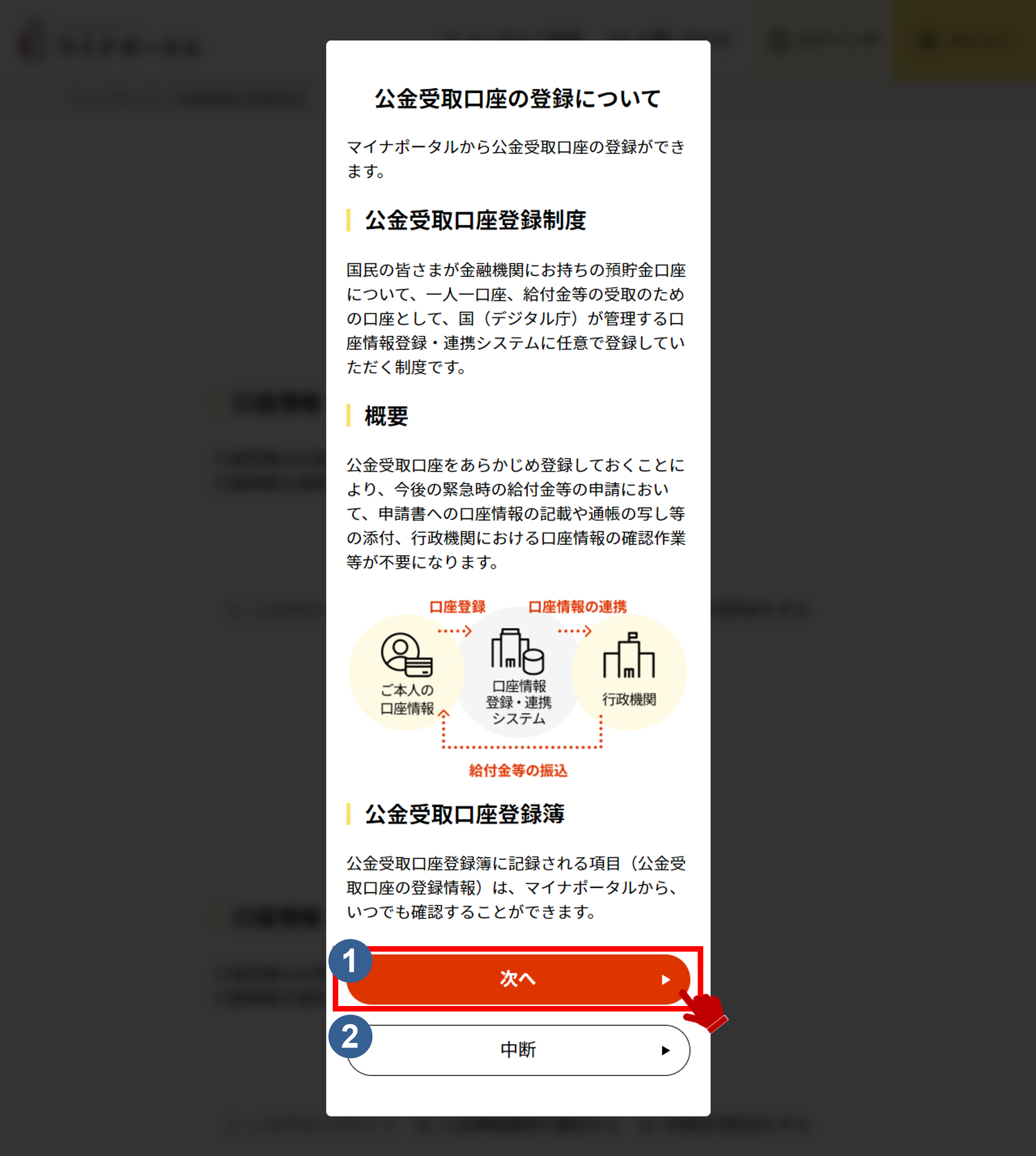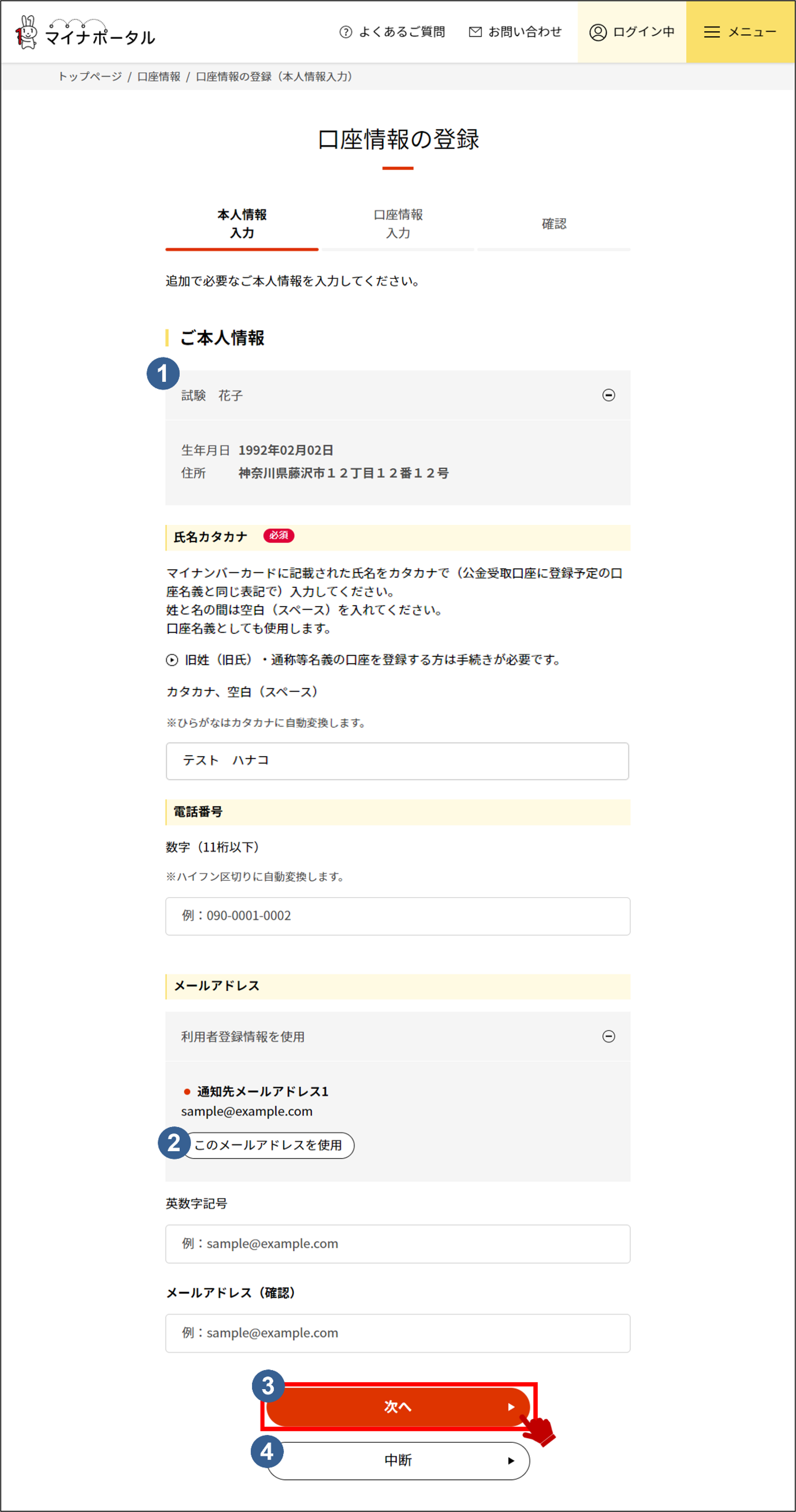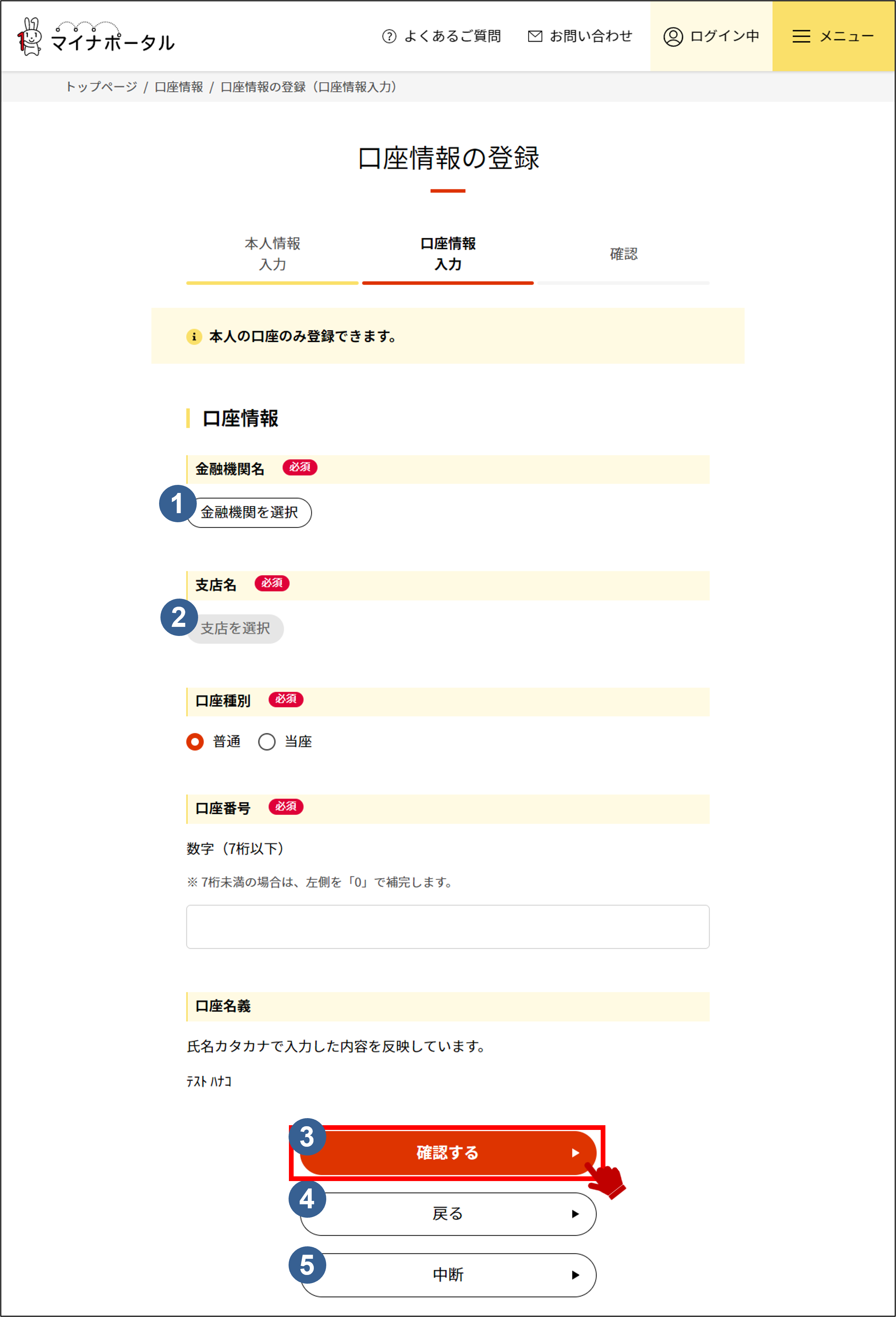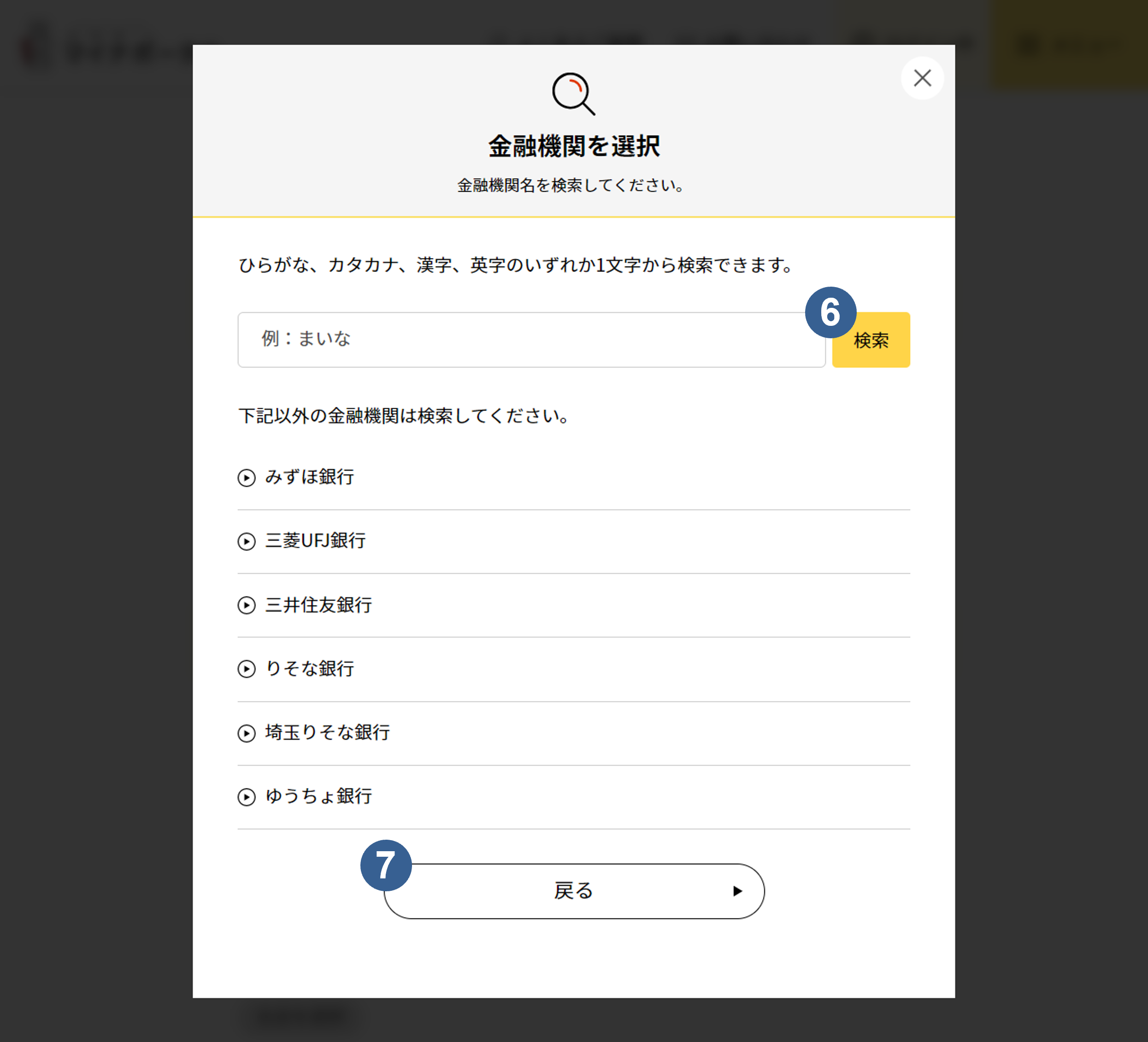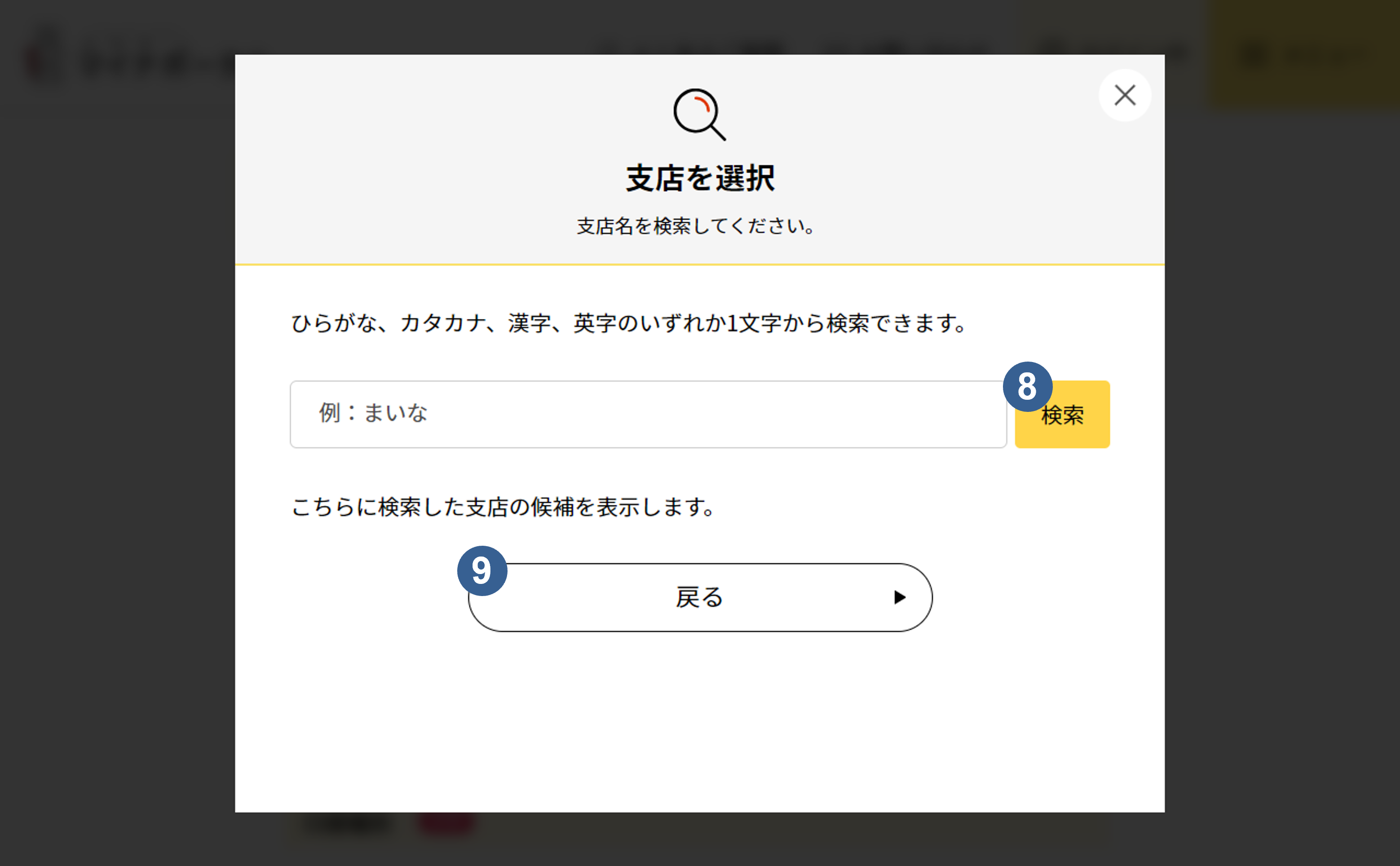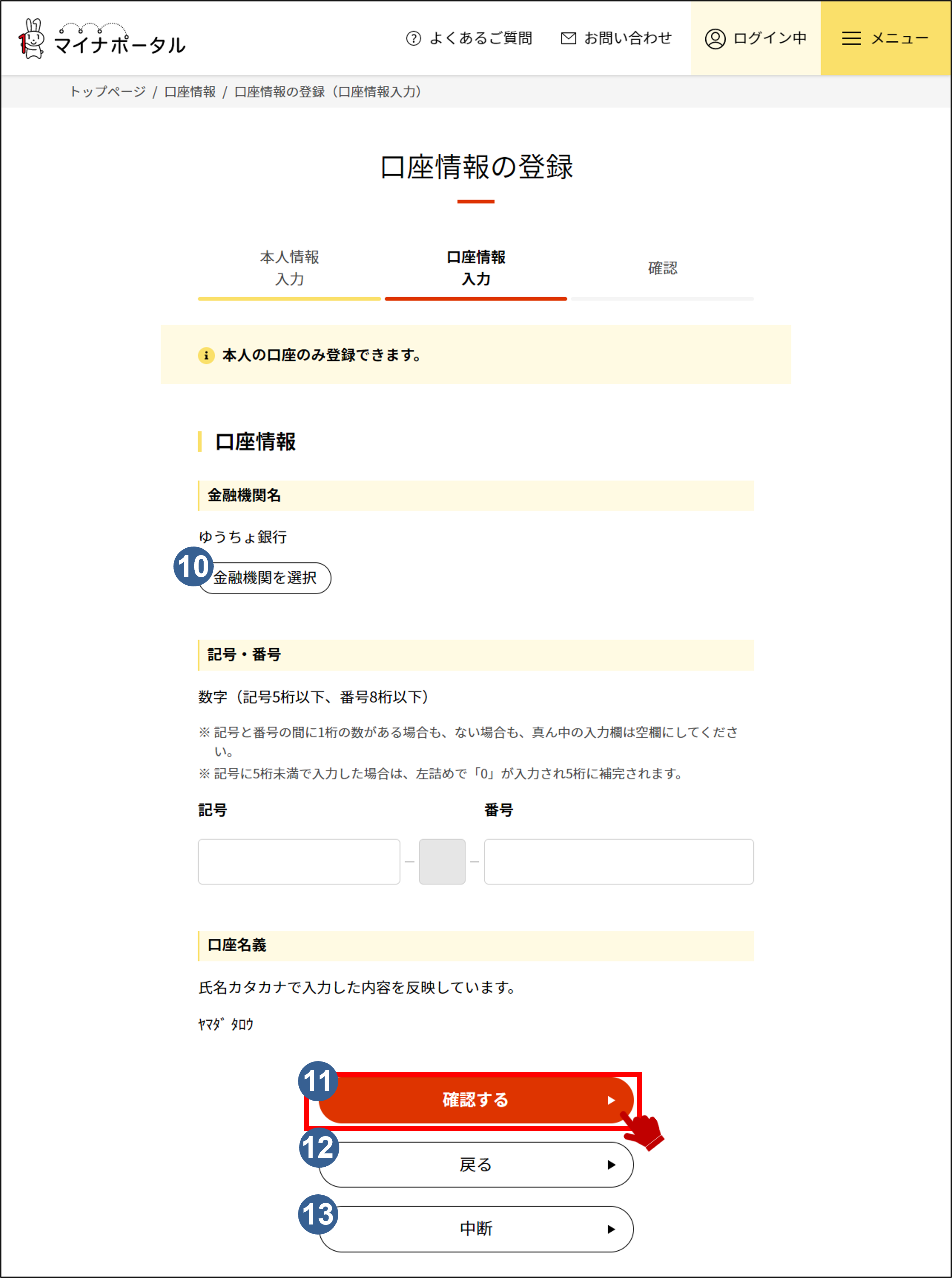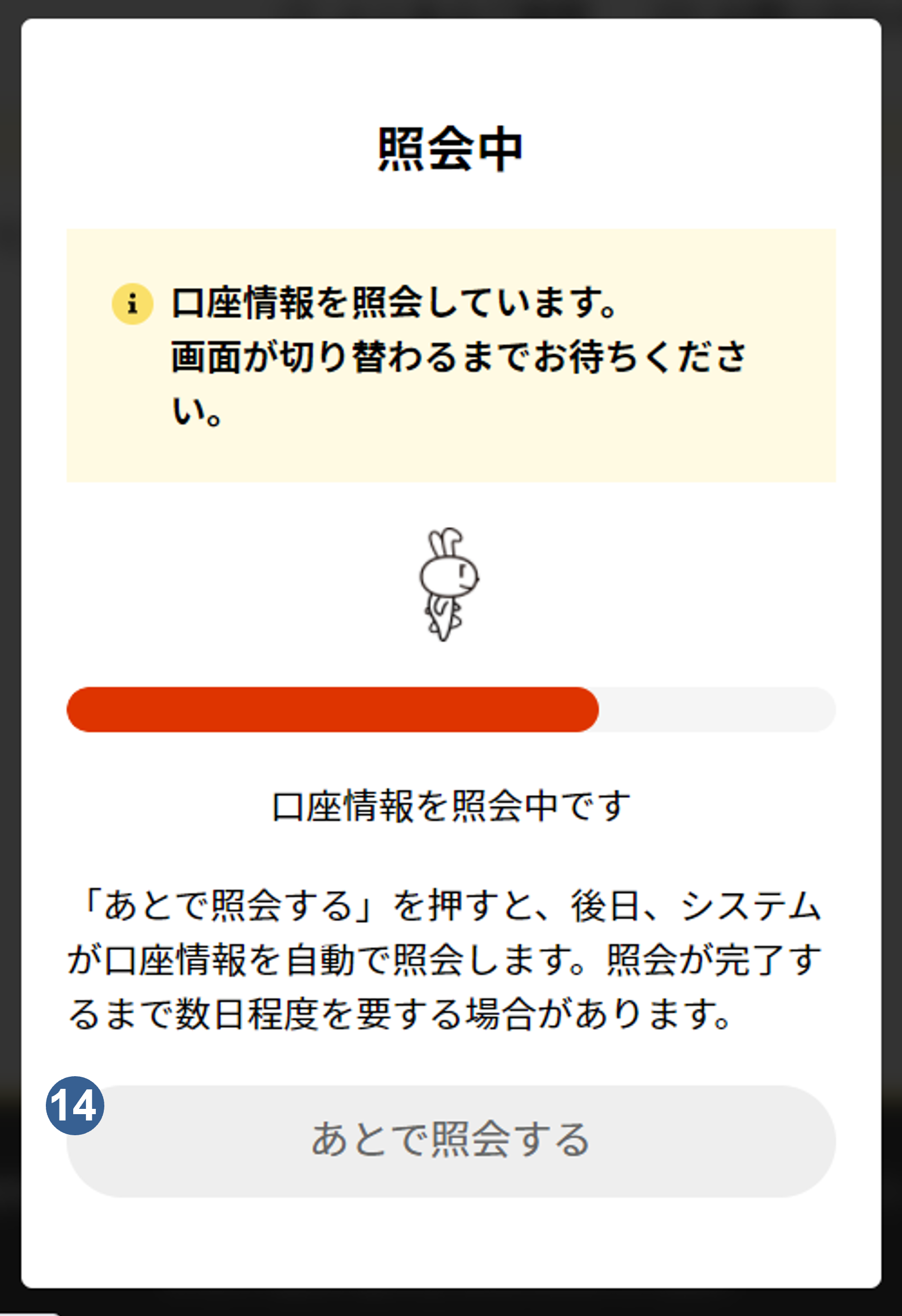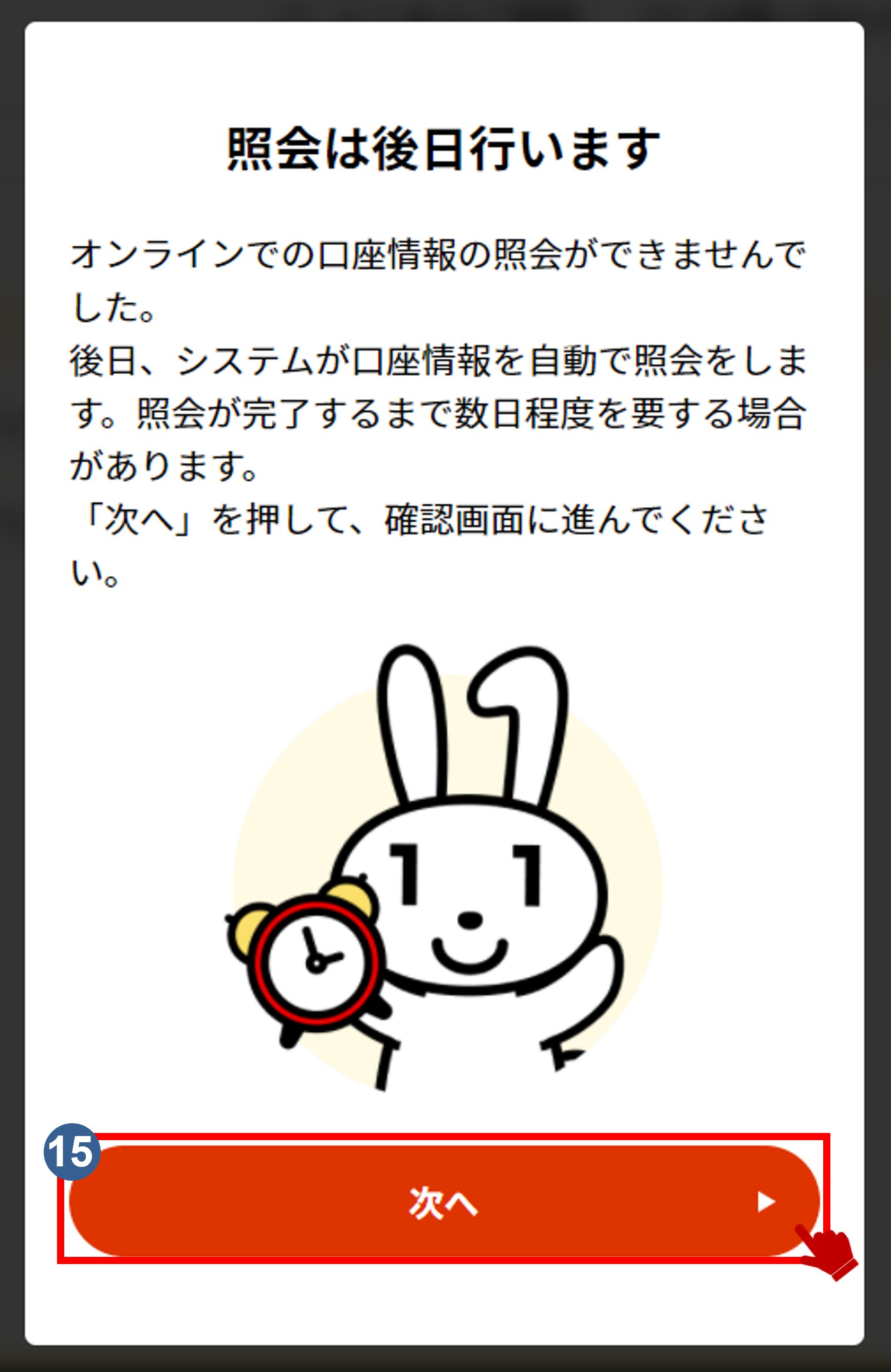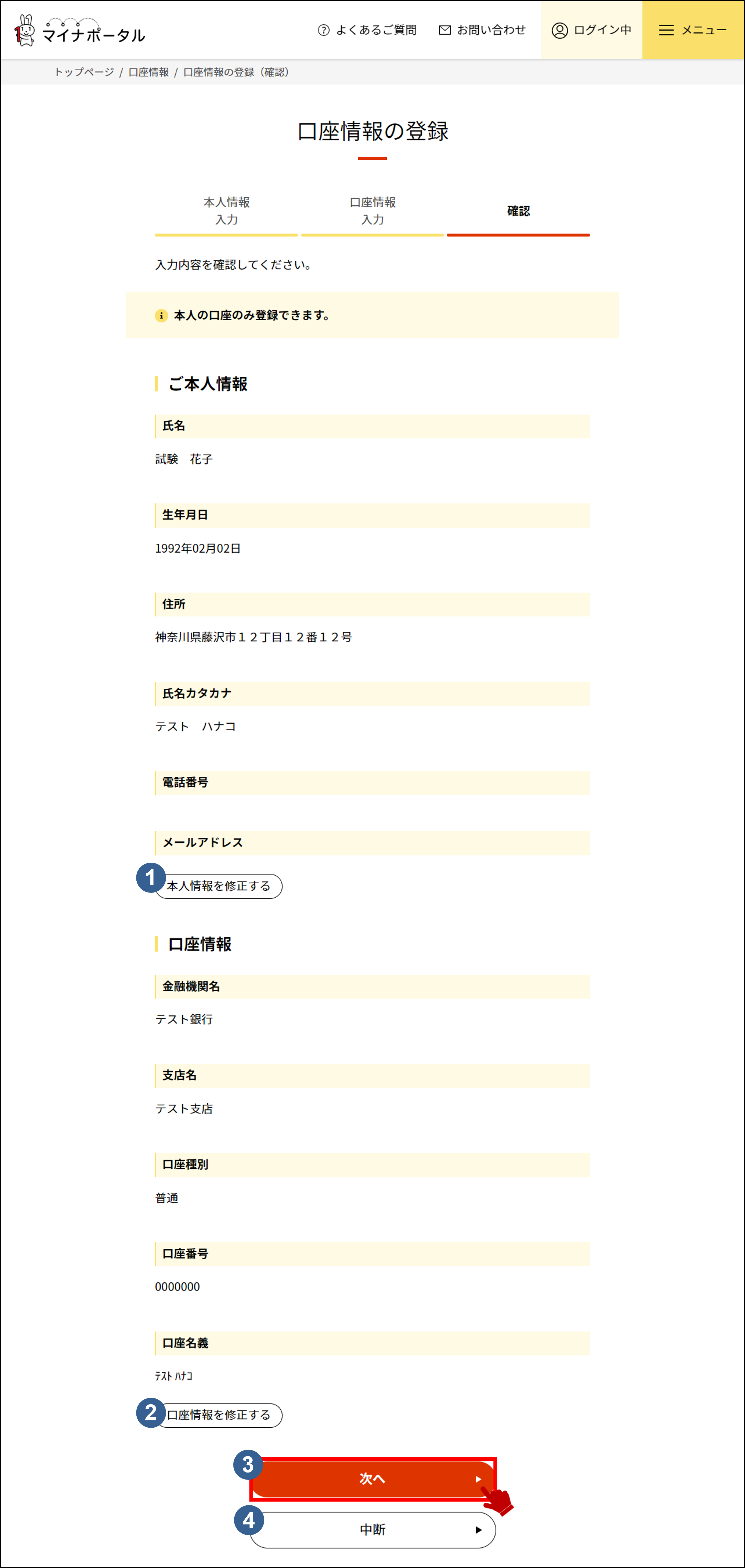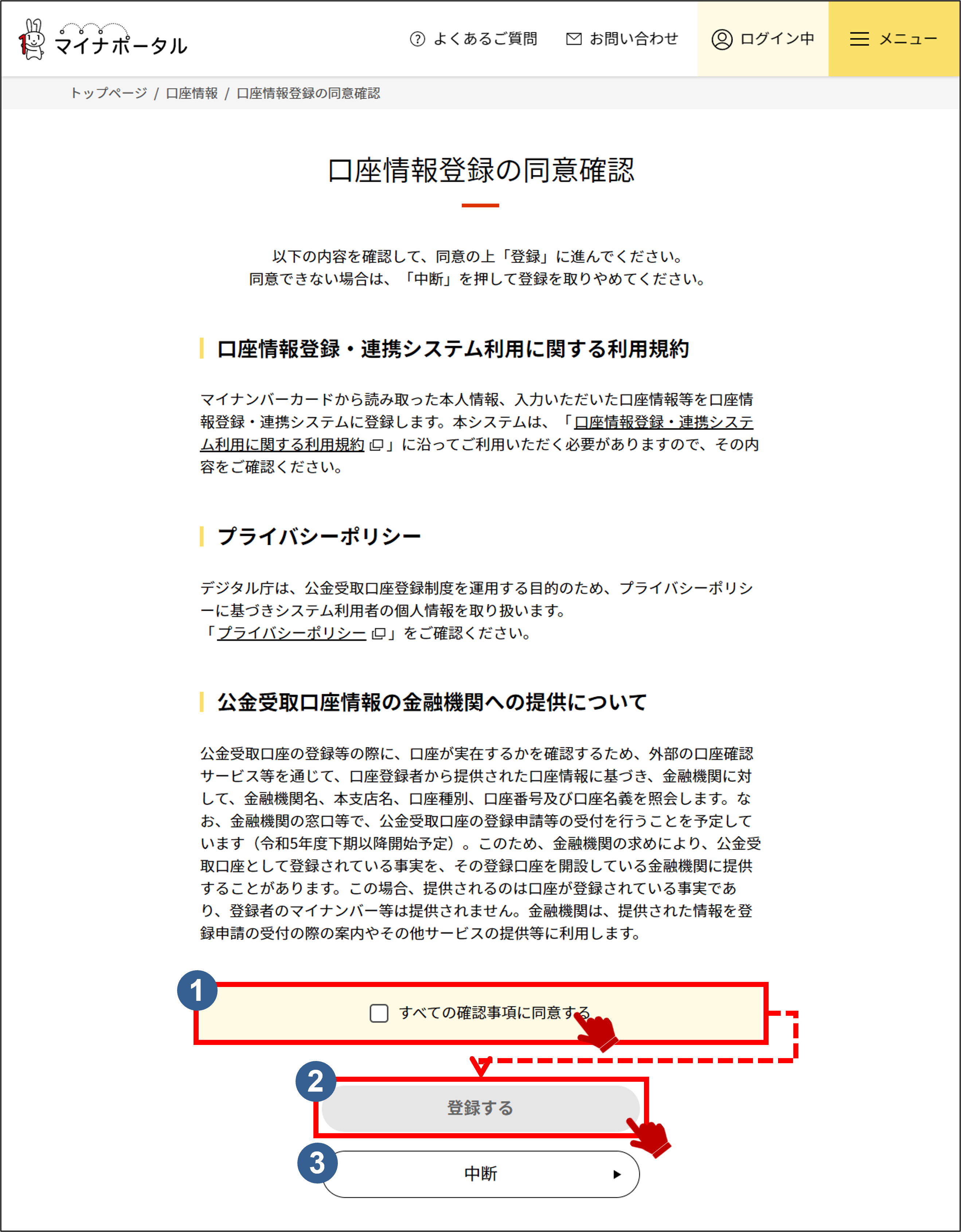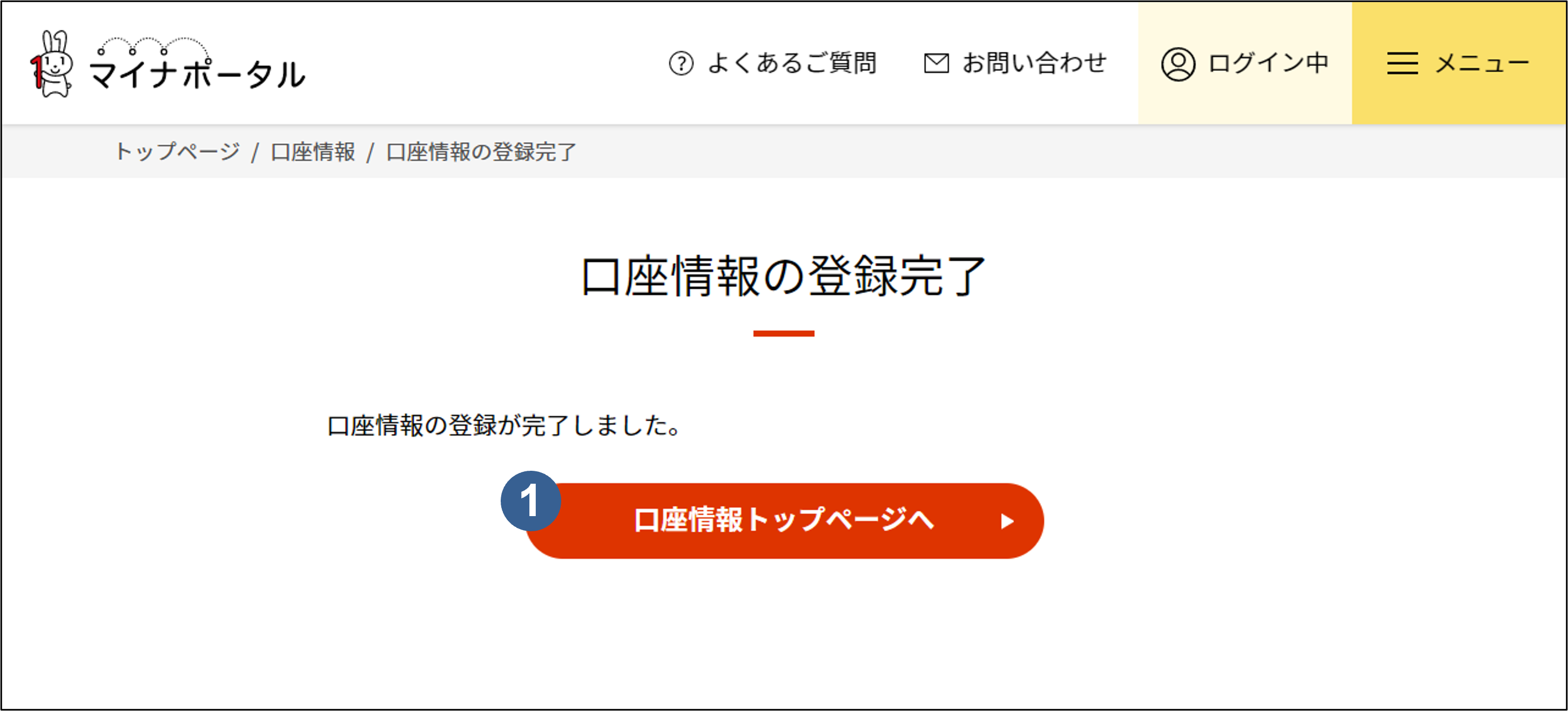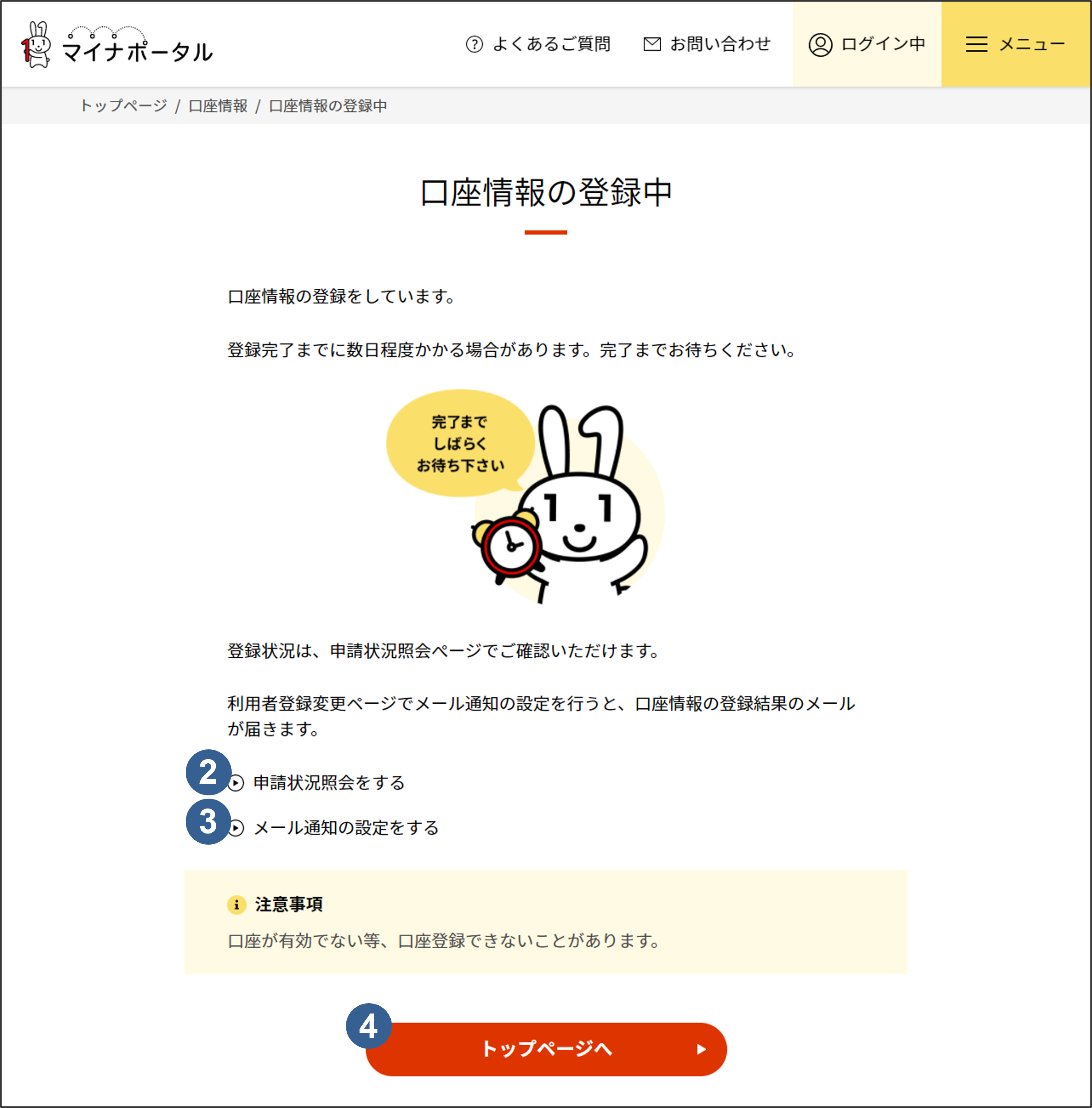01 口座情報を登録する
公金受取口座を登録する操作を説明します。
このメニューで行うこと
公金受取口座を登録できます。
公金受取口座をあらかじめ登録しておくことにより、今後の緊急時の給付金等の申請において、申請書への口座情報の記載や通帳の写し等の添付、行政機関における口座情報の確認作業等が不要になります。
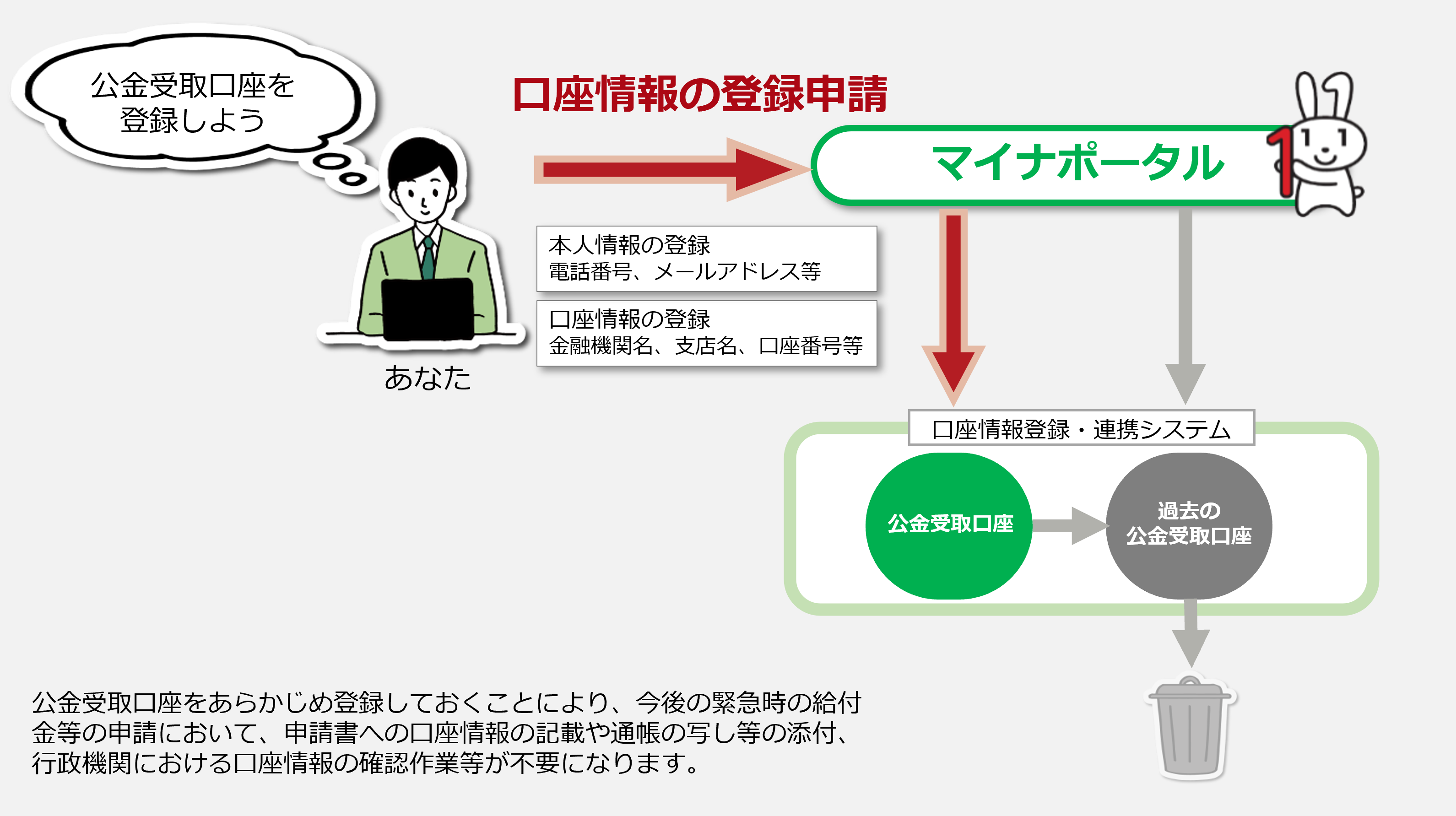
1: 口座情報の登録・変更を選択する 【1/9ステップ】
画面上部に表示されるメニューを押した後、口座情報の登録・変更を選択します。
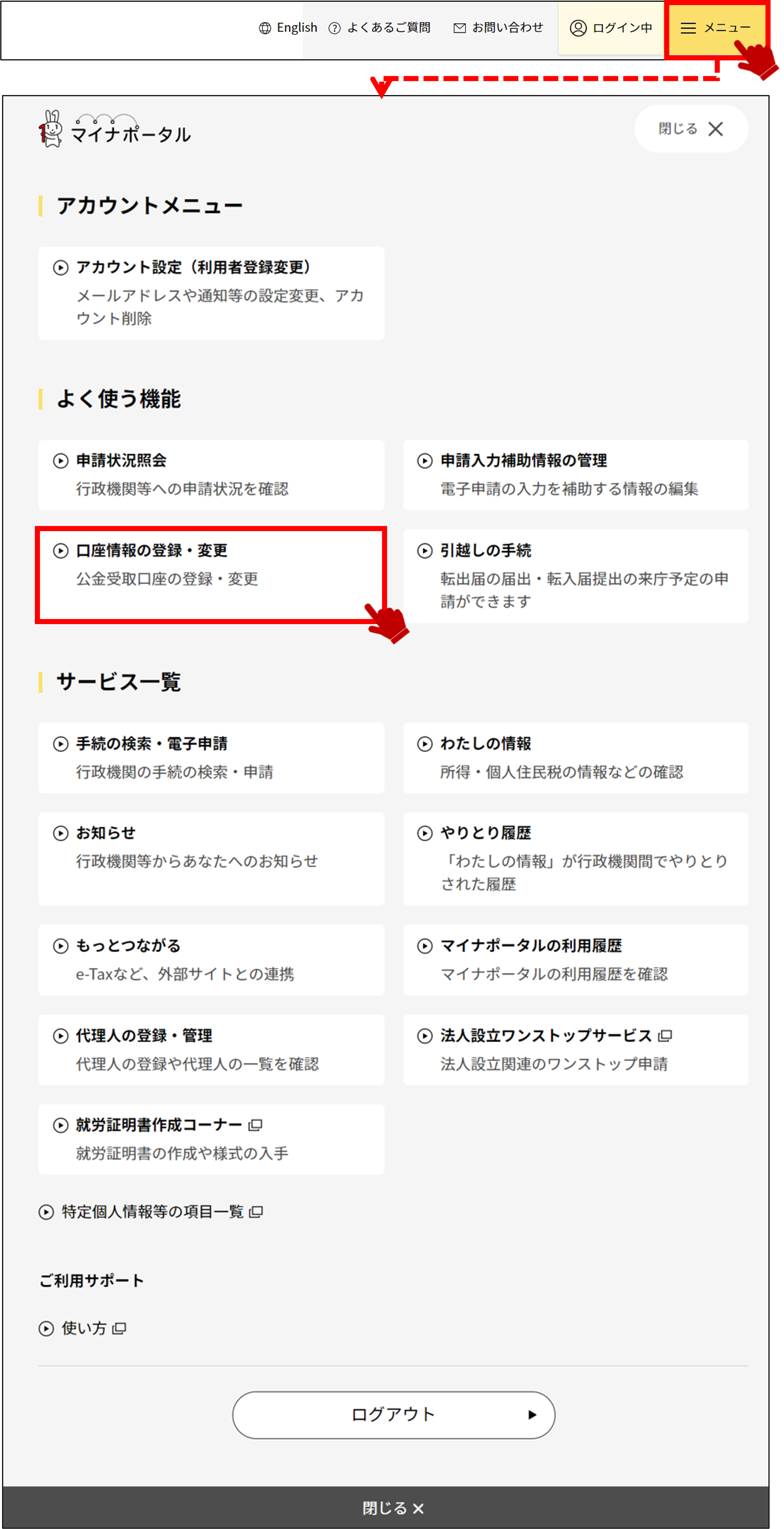
2: マイナンバーカードを読み取る 【2/9ステップ】
口座情報の確認が表示されます。
マイナンバーカードを読み取るボタンを押します。
●マイナンバーカード読取前
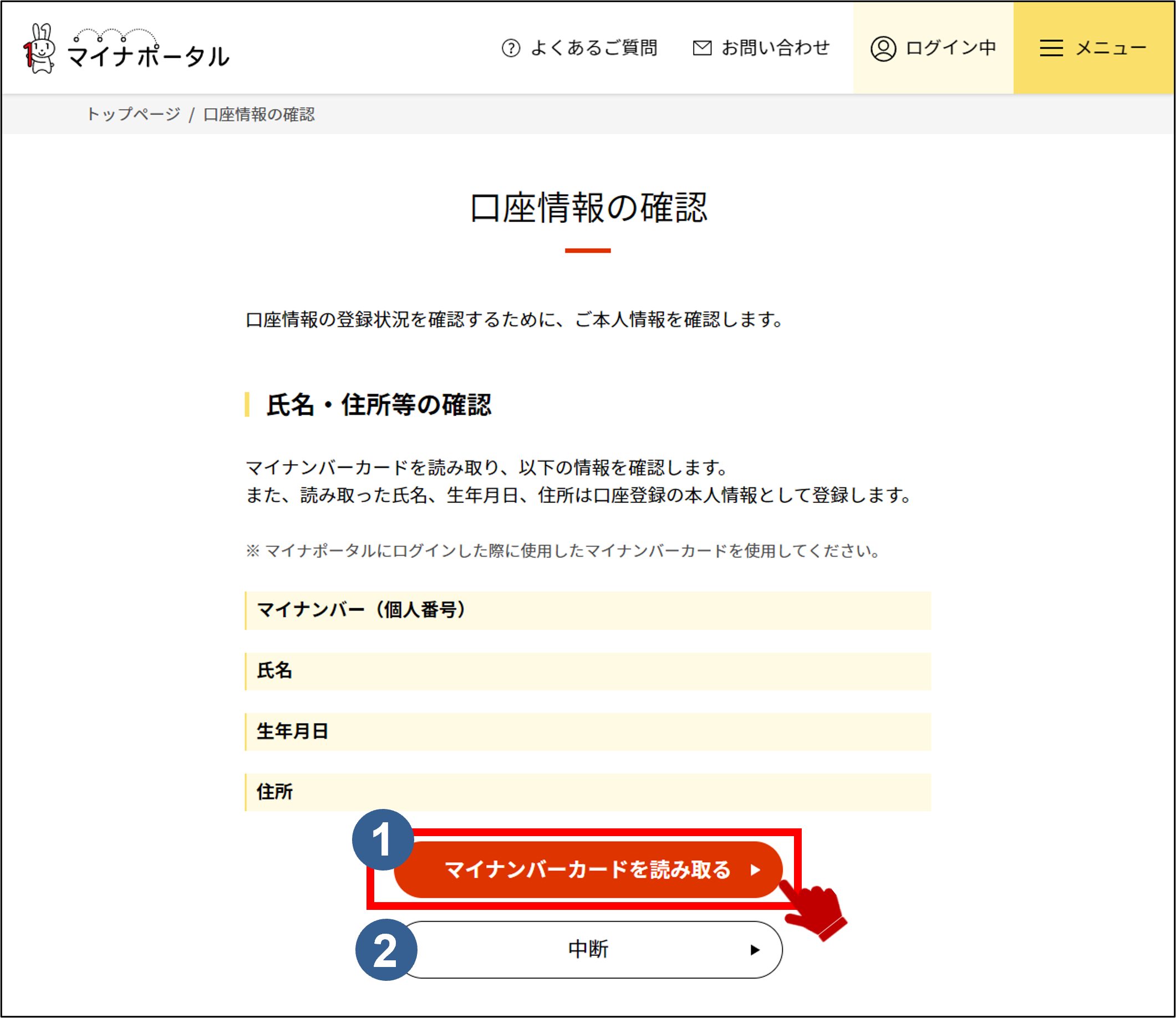

マイナンバーカードを読み取るボタン
マイナンバーカードからマイナンバー、氏名、生年月日、住所を読み取ります。

中断ボタン
口座情報の確認をやめる場合に押します。ログイン後トップページに戻ります。
>操作1に戻ります
●マイナンバーカード読取後
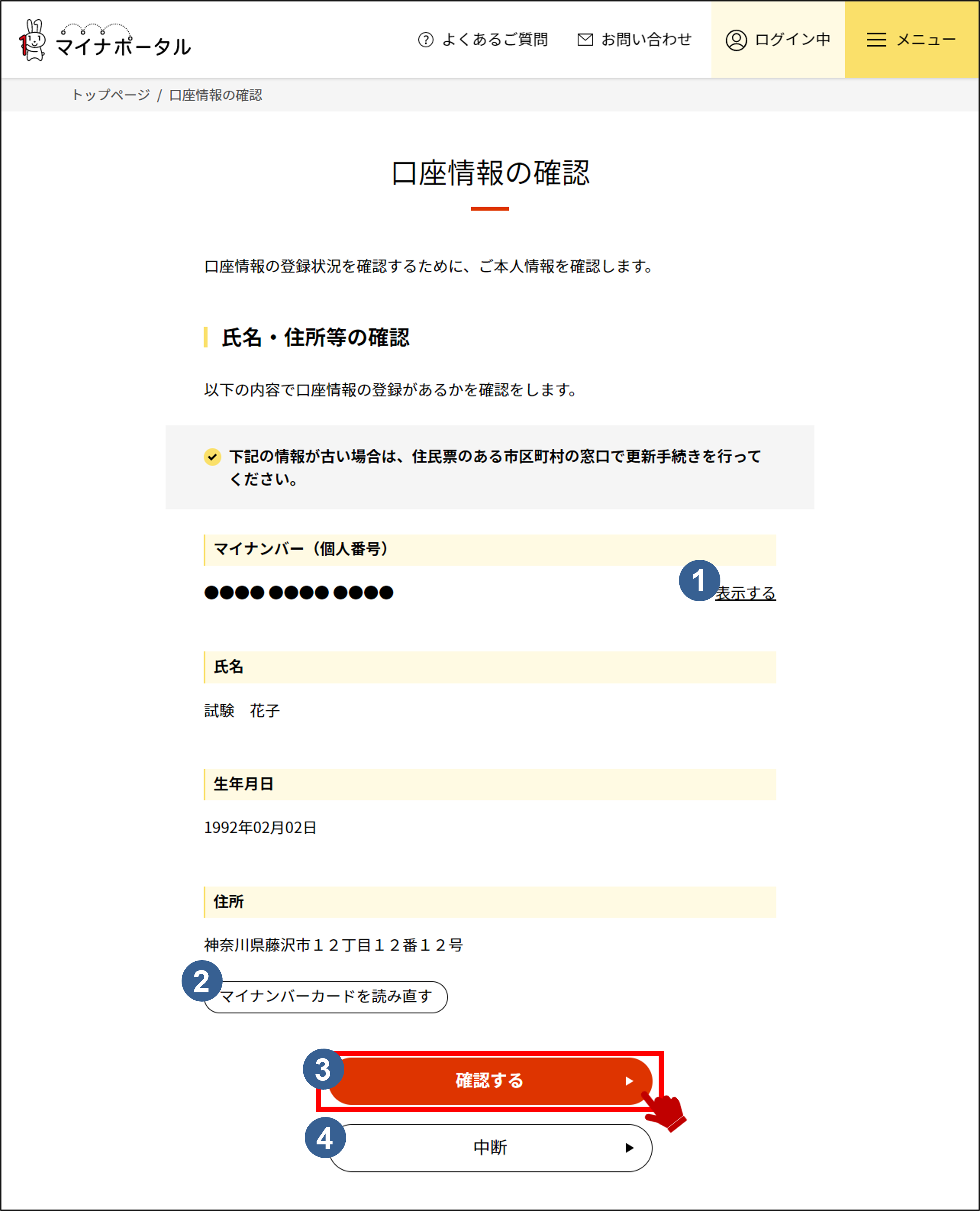

表示するボタン/表示しないボタン
表示するボタンを押すことで、マイナンバーを表示します。
表示しないボタンを押すことで、マイナンバーを非表示にします。

マイナンバーカードを読み直すボタン
再度マイナンバーカードからマイナンバー、氏名、生年月日、住所を読み取ります。

確認するボタン
口座情報の登録状況画面に進みます。

中断ボタン
口座情報の確認をやめる場合に押します。ログイン後トップページに戻ります。
>操作1に戻ります
3: 口座情報の登録状況を確認する 【3/9ステップ】
口座情報の登録状況が表示されます。
口座情報を登録するボタンを押します。
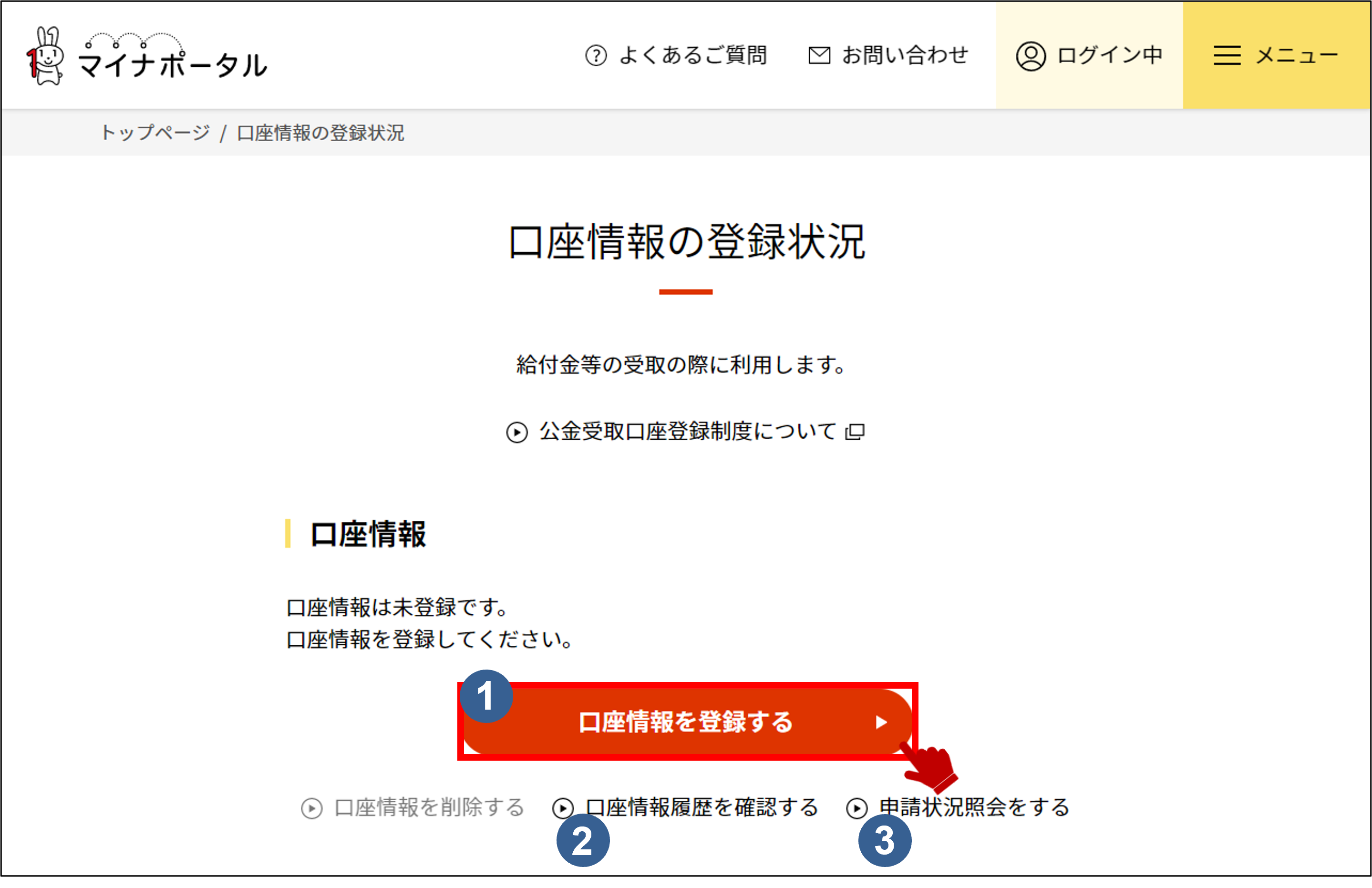

口座情報を登録するボタン
口座情報を登録します。

口座情報履歴を確認するボタン
口座情報履歴を確認します。

申請状況照会をするボタン
申請状況を確認します。
4: 公金受取口座の登録についての説明を確認する 【4/9ステップ】
内容を確認し次へボタンを押します。
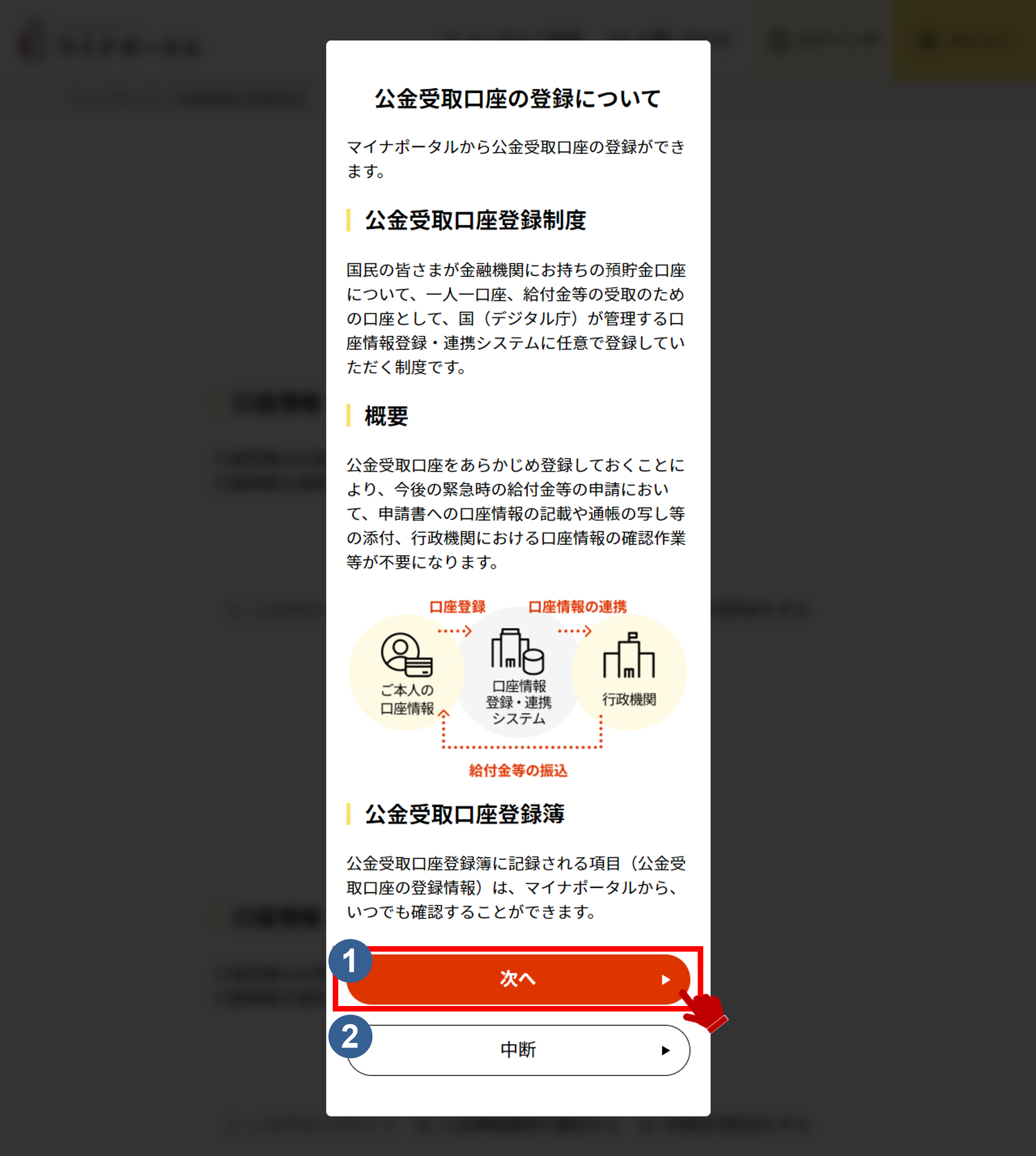

次へボタン
本人情報を登録する画面に進みます。

中断ボタン
口座情報の登録をやめる場合に押します。口座情報の登録状況画面に戻ります。
>操作3に戻ります
5: 本人情報を入力する 【5/9ステップ】
氏名カタカナ、電話番号、メールアドレスを入力します。
旧姓(旧氏)・通称等の名義の口座を登録する場合は、マイナンバーカードへ旧姓(旧氏)・通称等の記載が必要です。お住いの市区町村で手続をしてください。
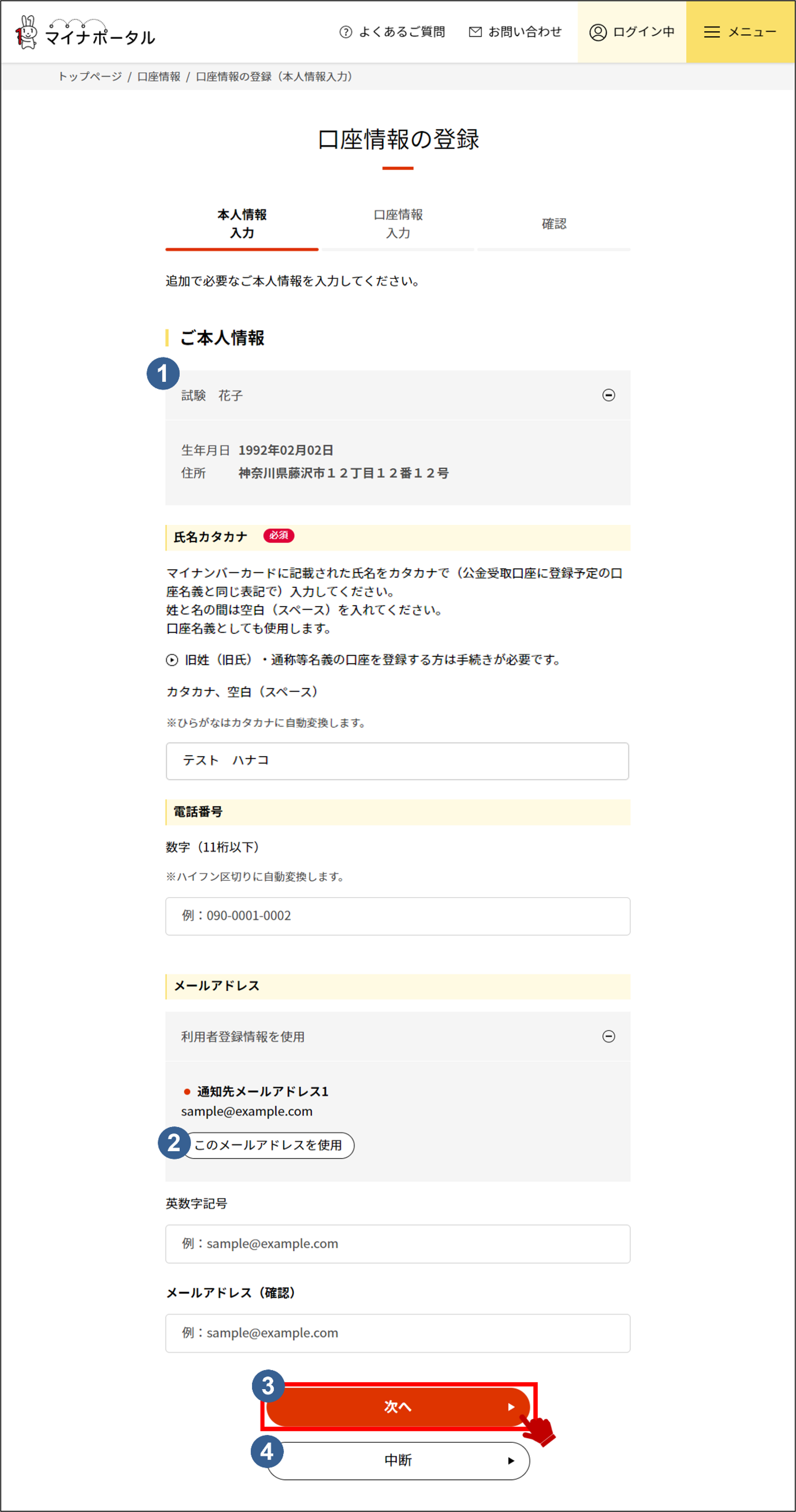

氏名ボタン
マイナンバーカードから読み取った生年月日、住所が表示されます。

このメールアドレスを使用ボタン
利用者登録情報に登録している通知先メールアドレスを使用する場合に押します。
利用者登録情報の通知先メールアドレスを登録していない場合は、このメールアドレスを使用ボタンは表示されません。

次へボタン
口座情報入力画面に進みます。

中断ボタン
口座情報の登録をやめる場合に押します。口座情報の登録状況画面に戻ります。
>操作3に戻ります
補足
申請入力補助情報を登録している場合、登録された情報が自動で入力されます。
6: 口座情報を入力する 【6/9ステップ】
●ゆうちょ銀行以外の口座を登録する場合
金融機関名、支店名、口座種別、口座番号等を入力します。
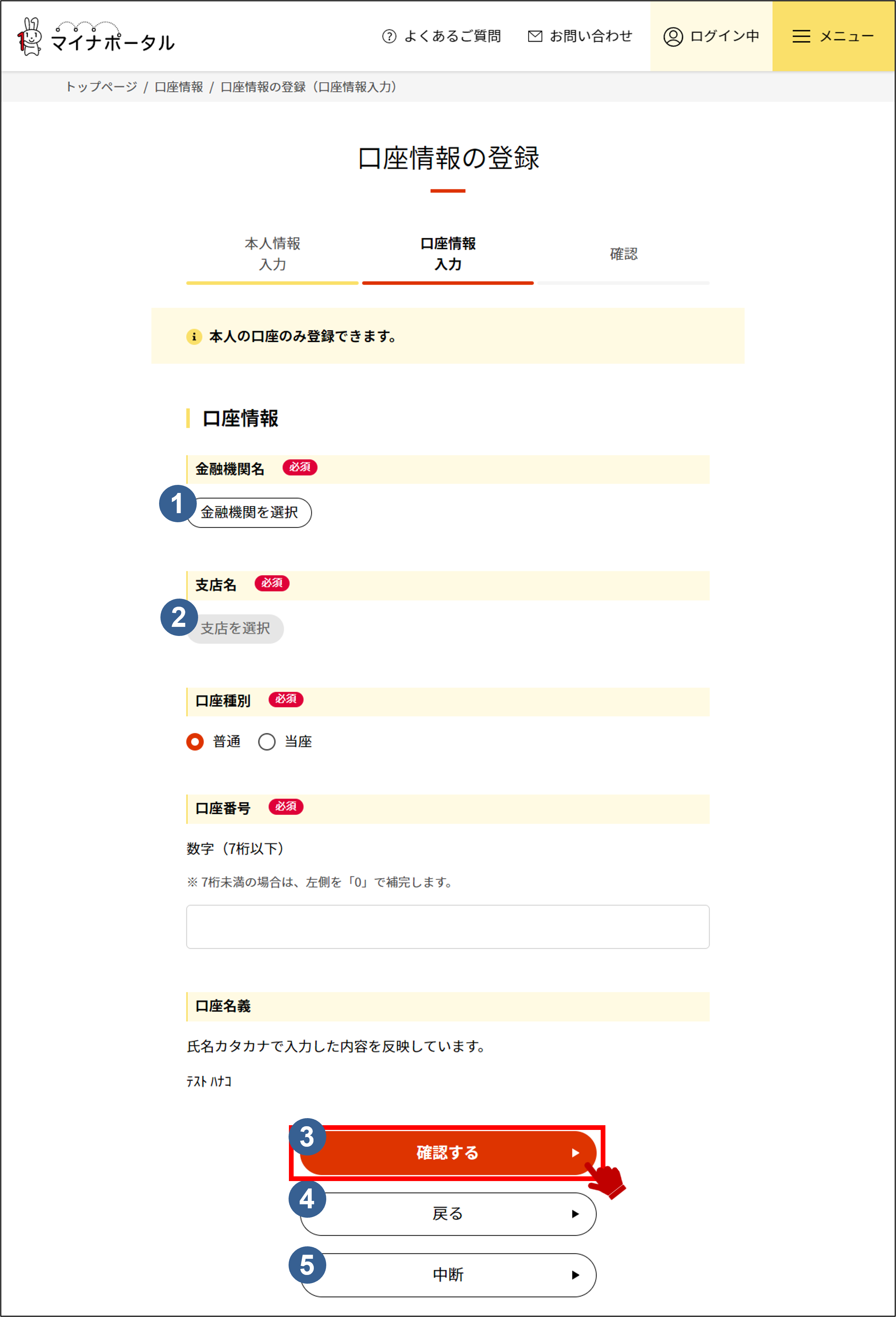

金融機関を選択ボタン
登録したい金融機関を検索し、選択します。

支店を選択ボタン
登録したい支店を検索し、選択します。

確認するボタン
口座情報の照会を行い、口座情報の確認画面へ進みます。
※照会結果の詳細はFAQをご参照ください。

戻るボタン
本人情報入力に戻ります。
>操作5に戻ります

中断ボタン
口座情報の登録をやめる場合に押します。口座情報の登録状況画面に戻ります。
>操作3に戻ります
●金融機関を選択ボタンを押した場合
登録する金融機関を検索して選択してください。
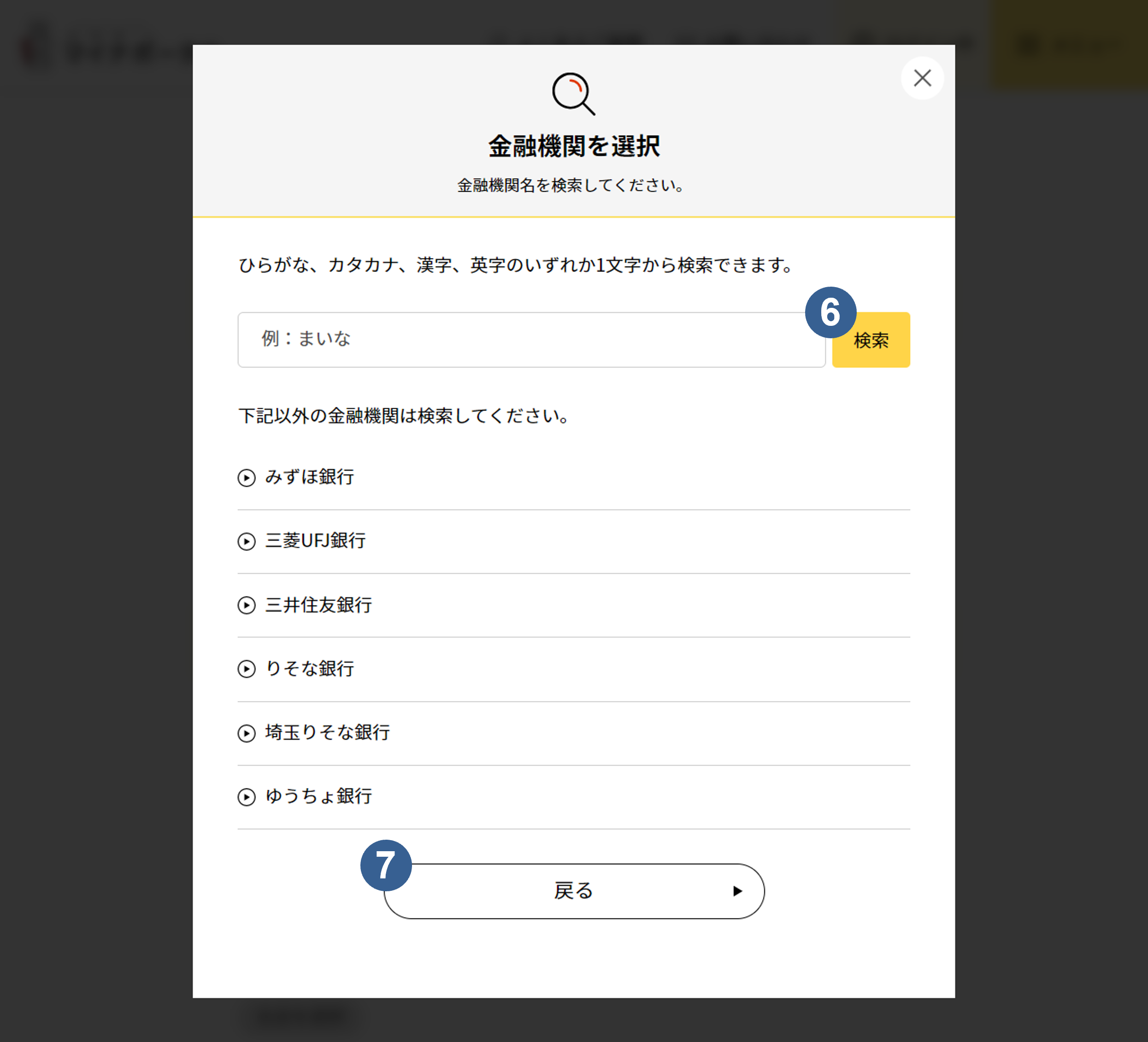

検索ボタン
入力した金融機関名を検索します。

戻るボタン
金融機関を選択画面を閉じます。
●支店を選択ボタンを押した場合
登録する支店を検索して選択してください。
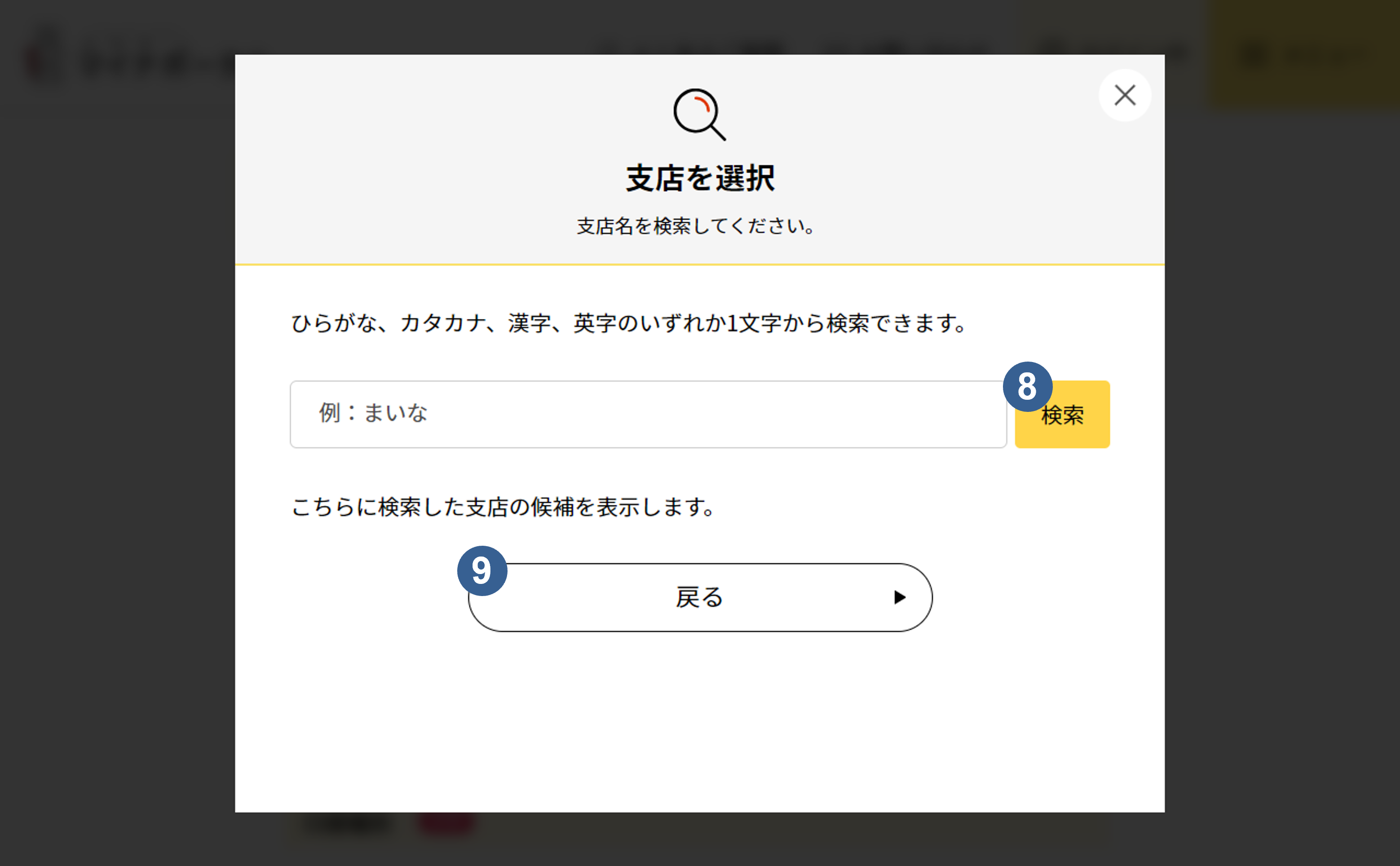

検索ボタン
入力した支店名を検索します。

戻るボタン
支店を選択画面を閉じます。
●ゆうちょ銀行の口座を登録する場合
金融機関名、記号、番号を入力します。
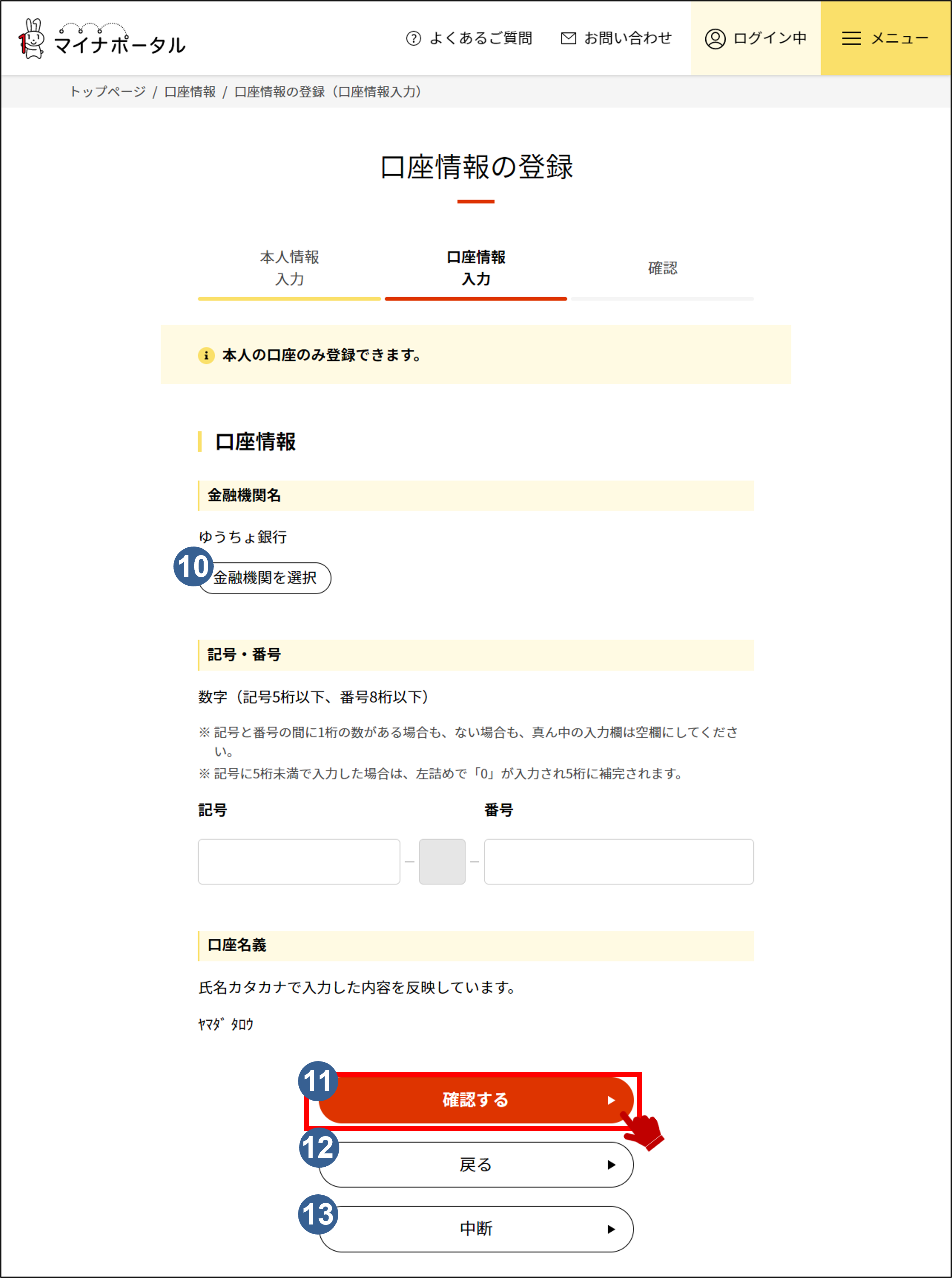

金融機関を選択ボタン
「ゆうちょ銀行」を選択します。

確認するボタン
口座情報の照会を行い、口座情報の確認画面へ進みます。
※照会結果の詳細はFAQをご参照ください。

戻るボタン
本人情報入力に戻ります。
>操作5に戻ります

中断ボタン
口座情報の登録をやめる場合に押します。口座情報の登録状況画面に戻ります。
>操作3に戻ります
●口座情報を照会中の場合
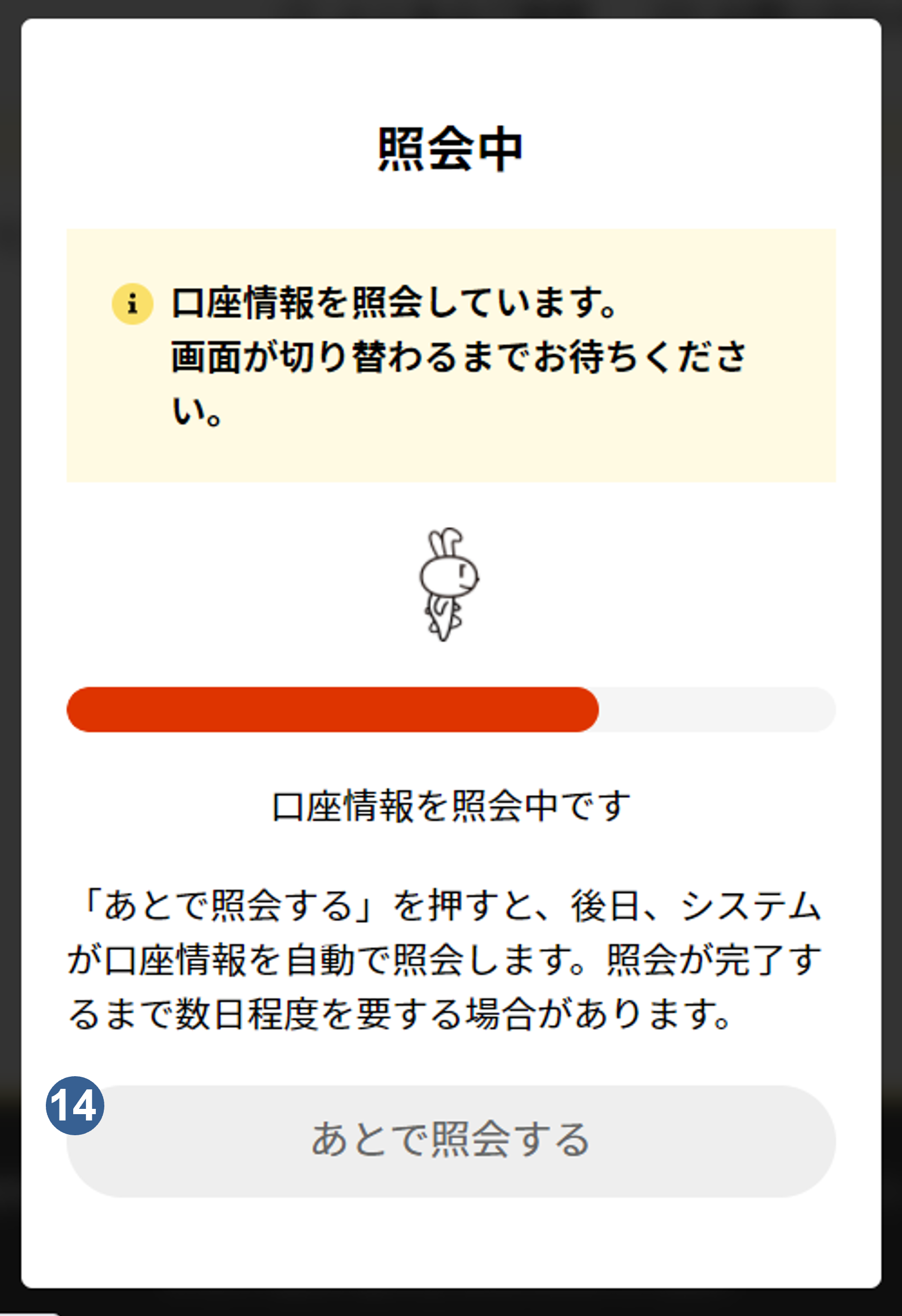

あとで照会するボタン
口座情報の照会を中断し、翌日以降に口座照会を行います。
●口座情報の照会が実施できなかった場合
※照会結果の詳細はFAQをご参照ください
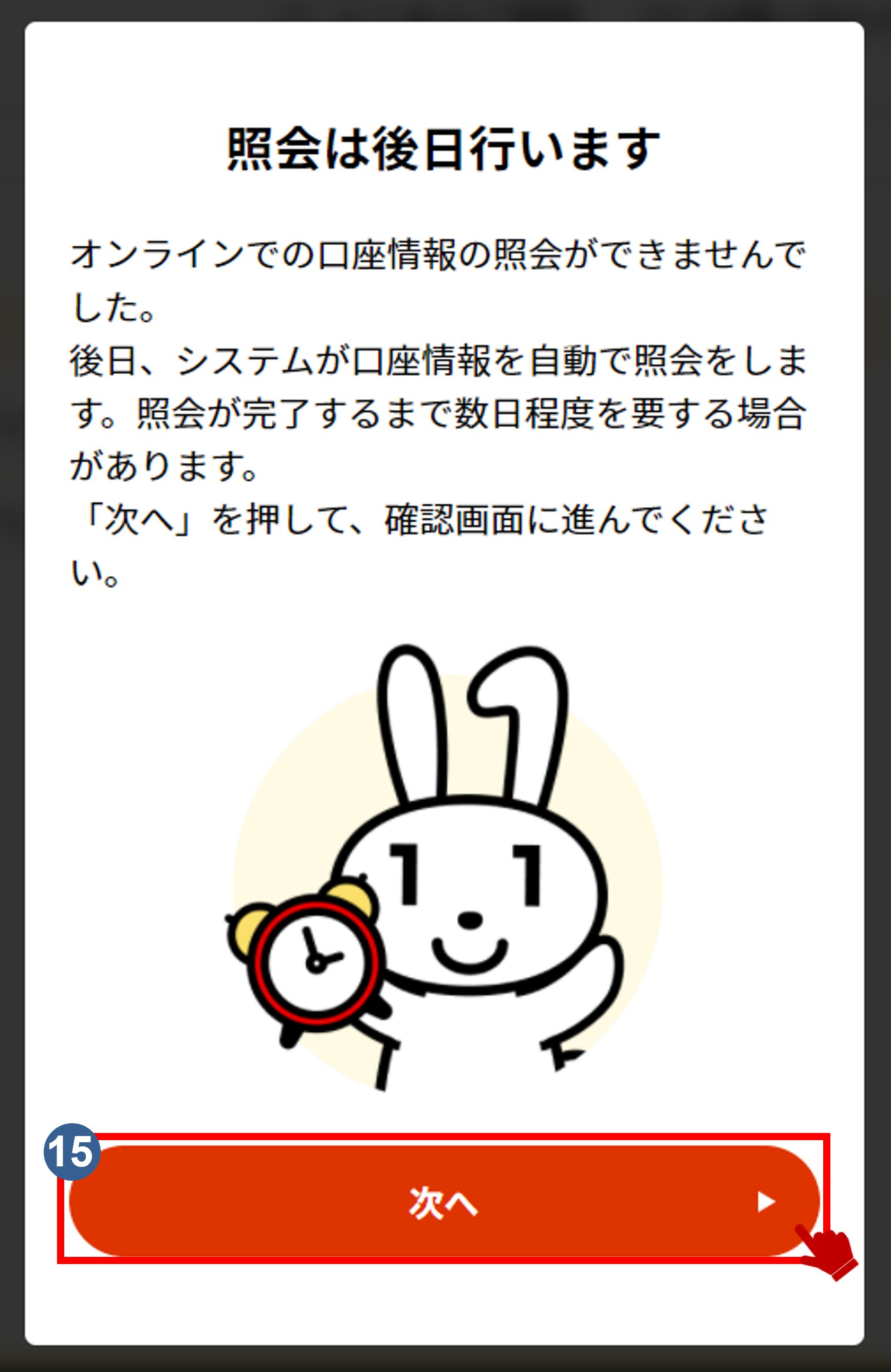

次へボタン
口座情報の登録確認画面へ進みます。
7: 入力内容を確認する 【7/9ステップ】
本人情報、口座情報の入力内容を確認し、次へボタンを押します。
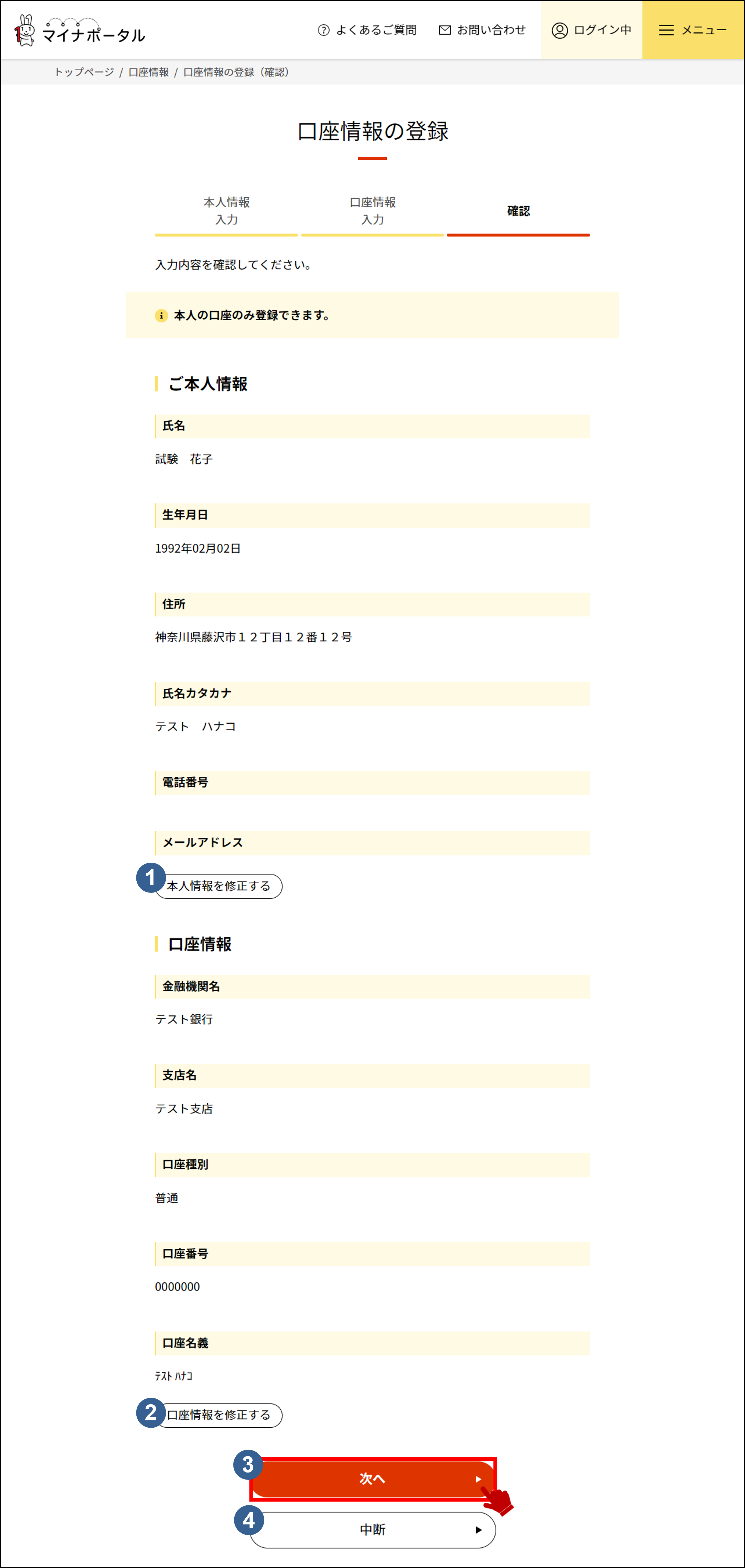

本人情報を修正するボタン
本人情報入力に戻ります。
>操作5に戻ります

口座情報を修正するボタン
口座情報入力に戻ります。
>操作6に戻ります

次へボタン
口座情報登録の同意確認画面へ進みます。

中断ボタン
口座情報の登録をやめる場合に押します。口座情報の登録状況画面に戻ります。
>操作3に戻ります
8: 口座情報の登録について同意する 【8/9ステップ】
口座情報登録の同意確認の内容を確認し、すべての確認事項に同意するを押し、登録するボタンを押します。
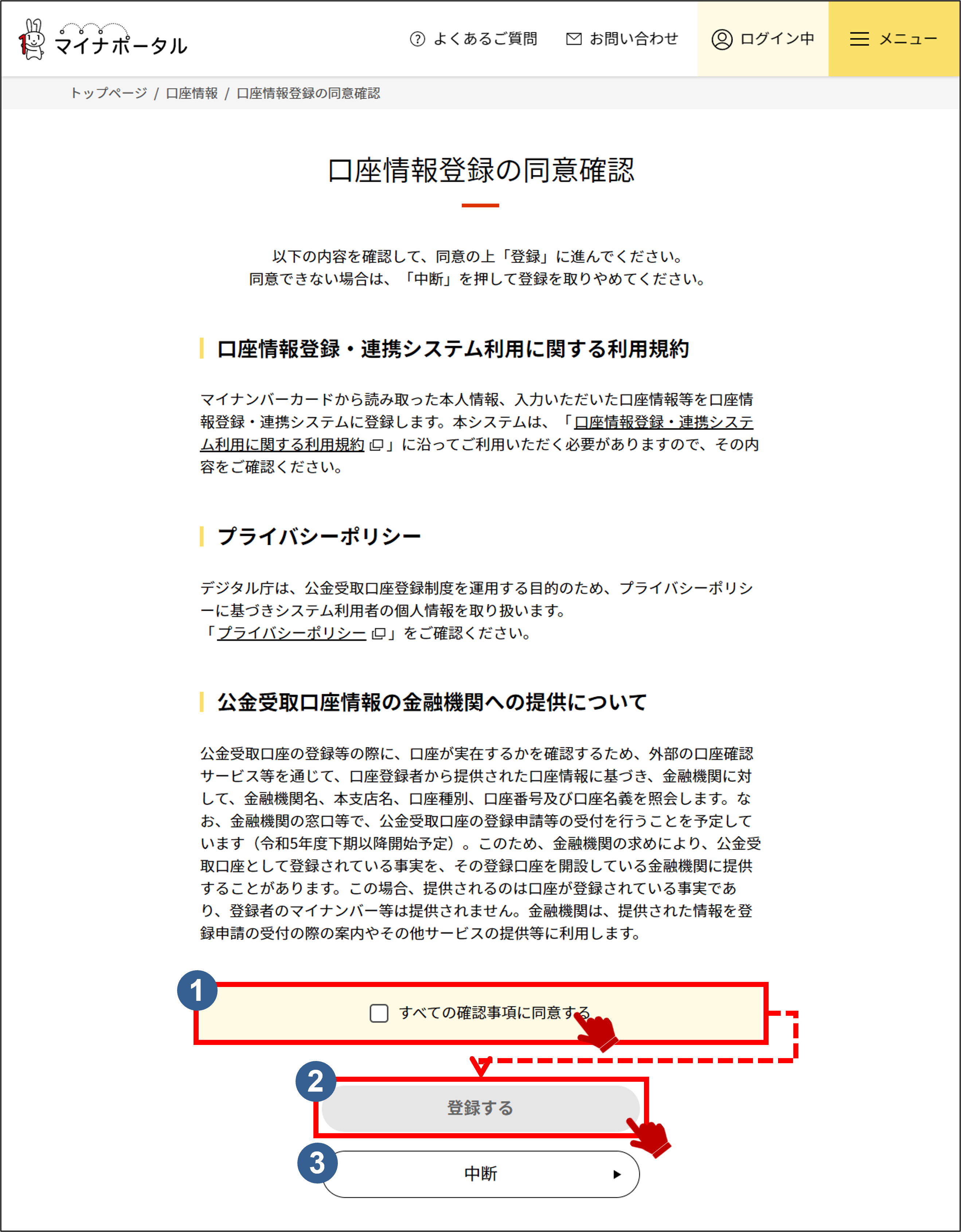

すべての確認事項に同意するチェックボックス
内容を確認して同意する場合にチェックを付けます。

登録するボタン
入力した口座情報を登録します。

中断ボタン
口座情報の登録をやめる場合に押します。口座情報の登録状況画面に戻ります。
>操作3に戻ります
9: 口座情報の登録を完了する 【9/9ステップ】
口座情報の登録が完了しました。
※登録処理が完了していない場合は登録中が表示されます。
●口座情報が登録完了した場合
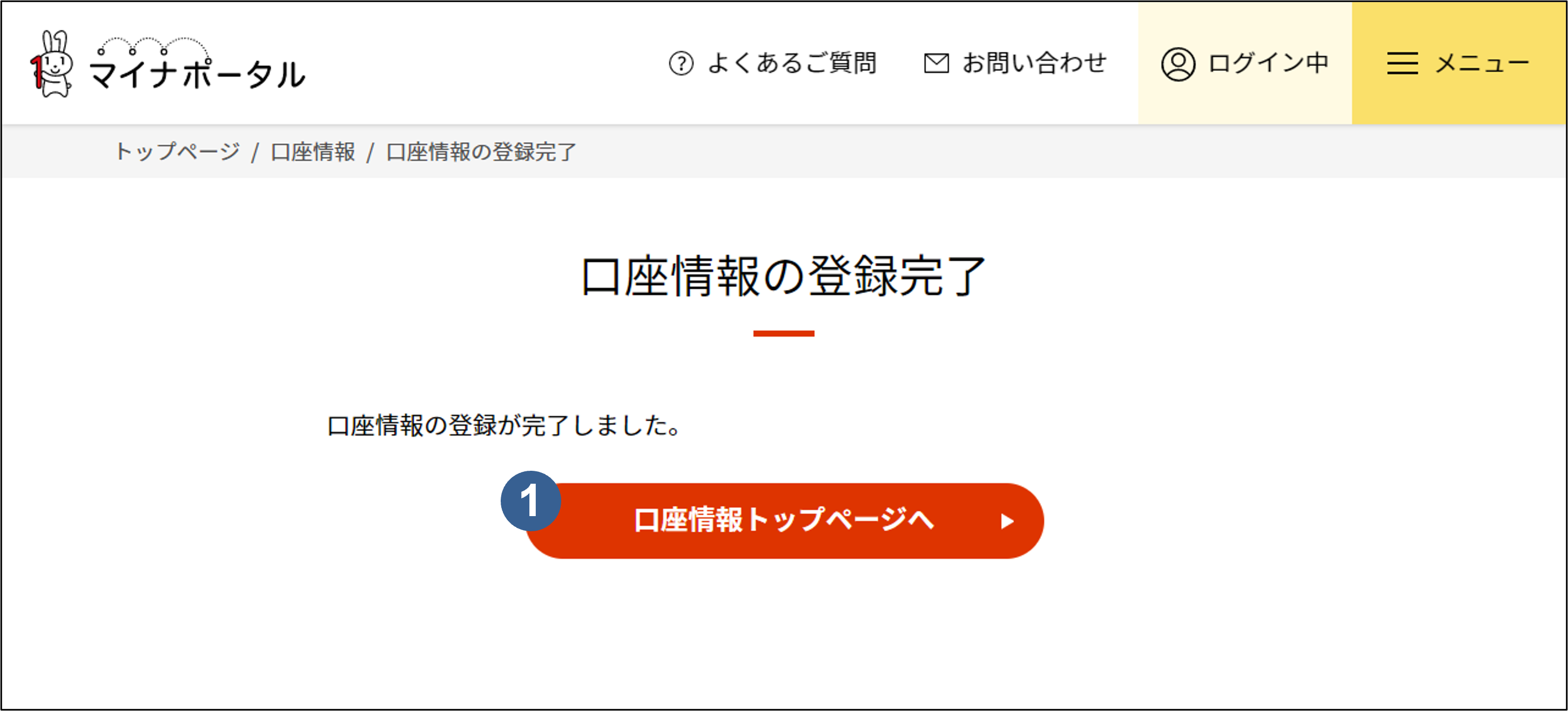

口座情報トップページへボタン
口座情報の登録状況画面に戻ります。
>操作3に戻ります
●口座情報が登録中の場合
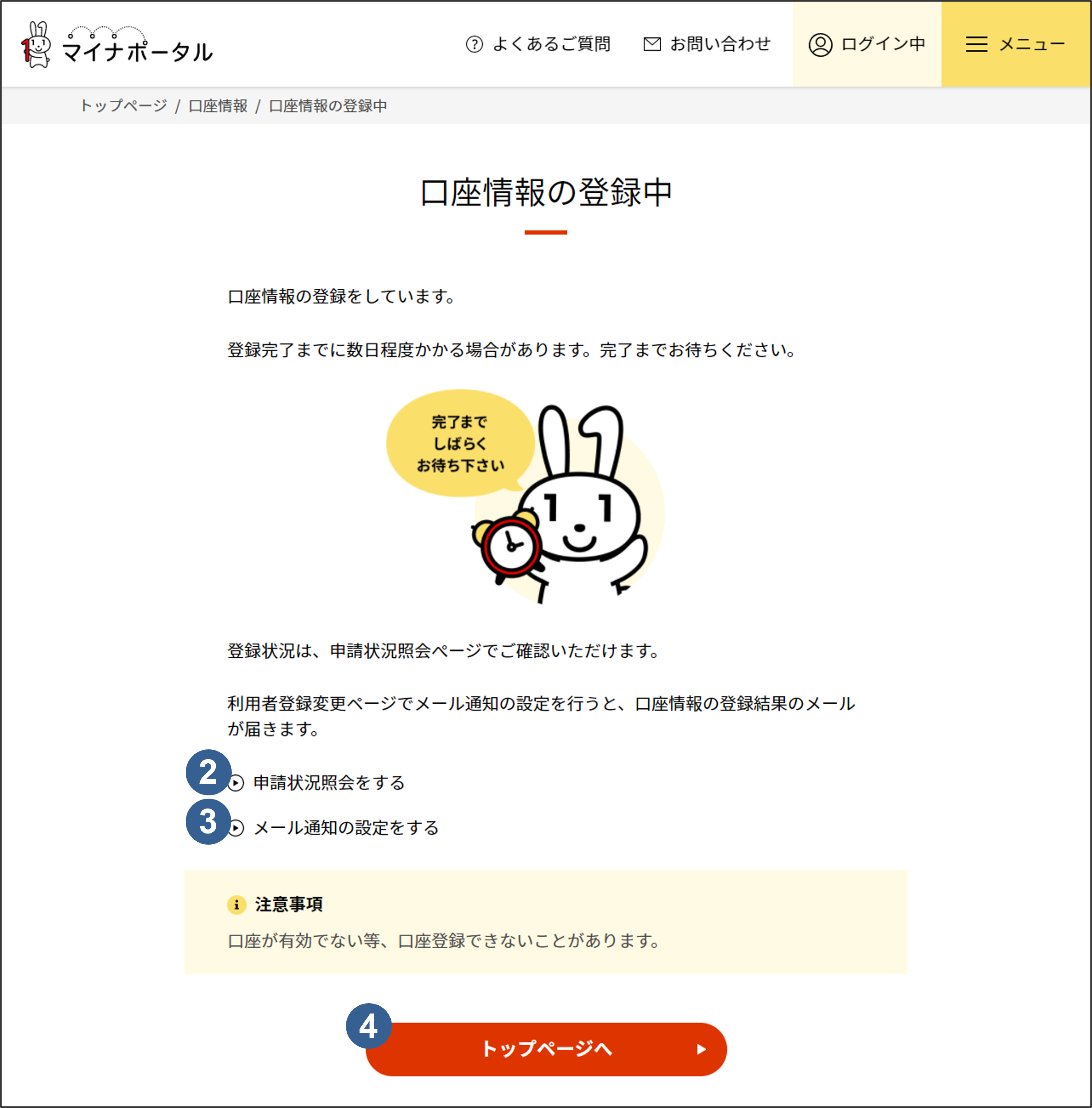

申請状況照会をするボタン
申請状況を確認します。

メール通知の設定をするボタン
メール通知の受け取りを希望する場合は設定変更ができます。

トップページへボタン
ログイン後トップページが表示されます。